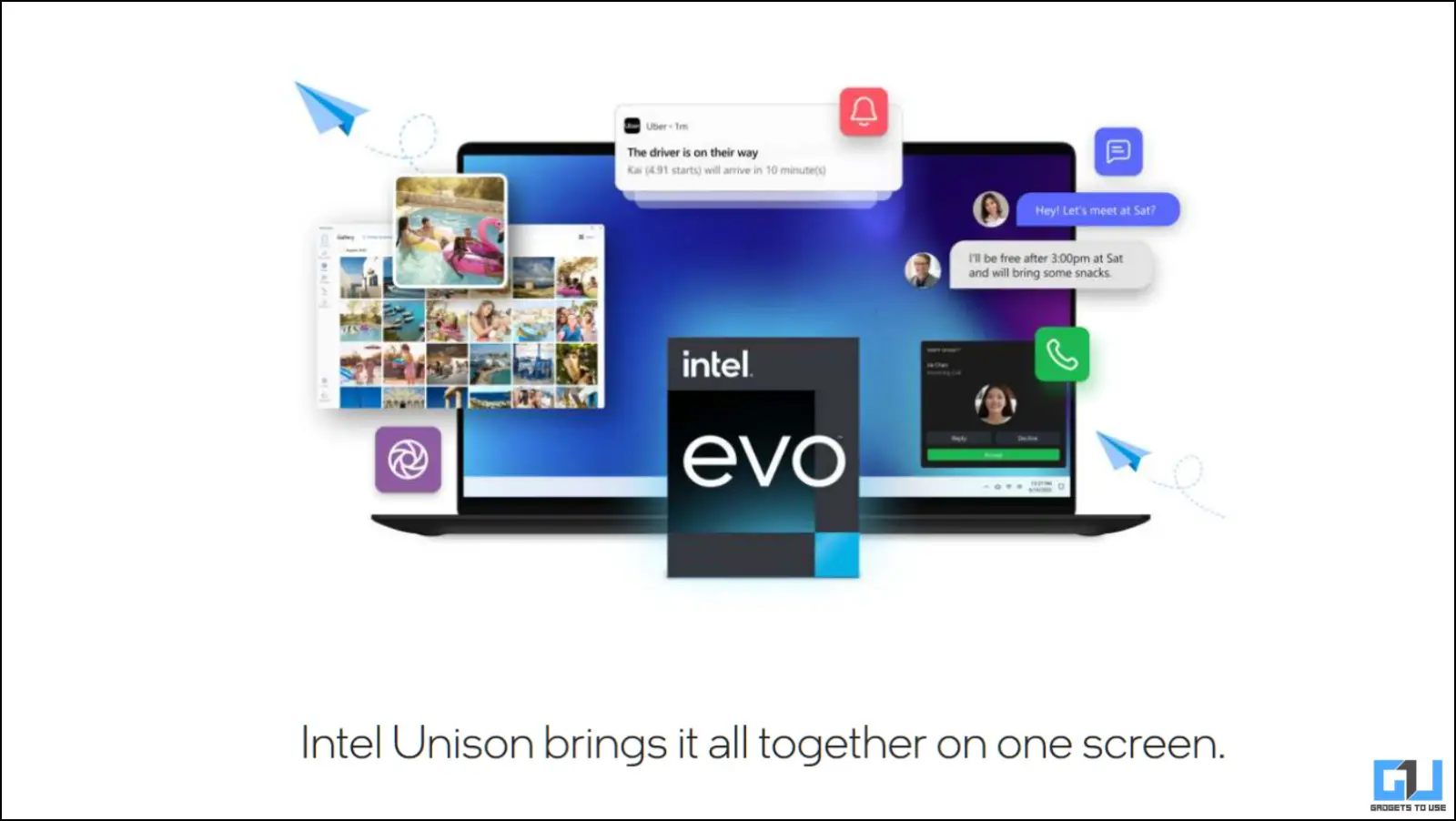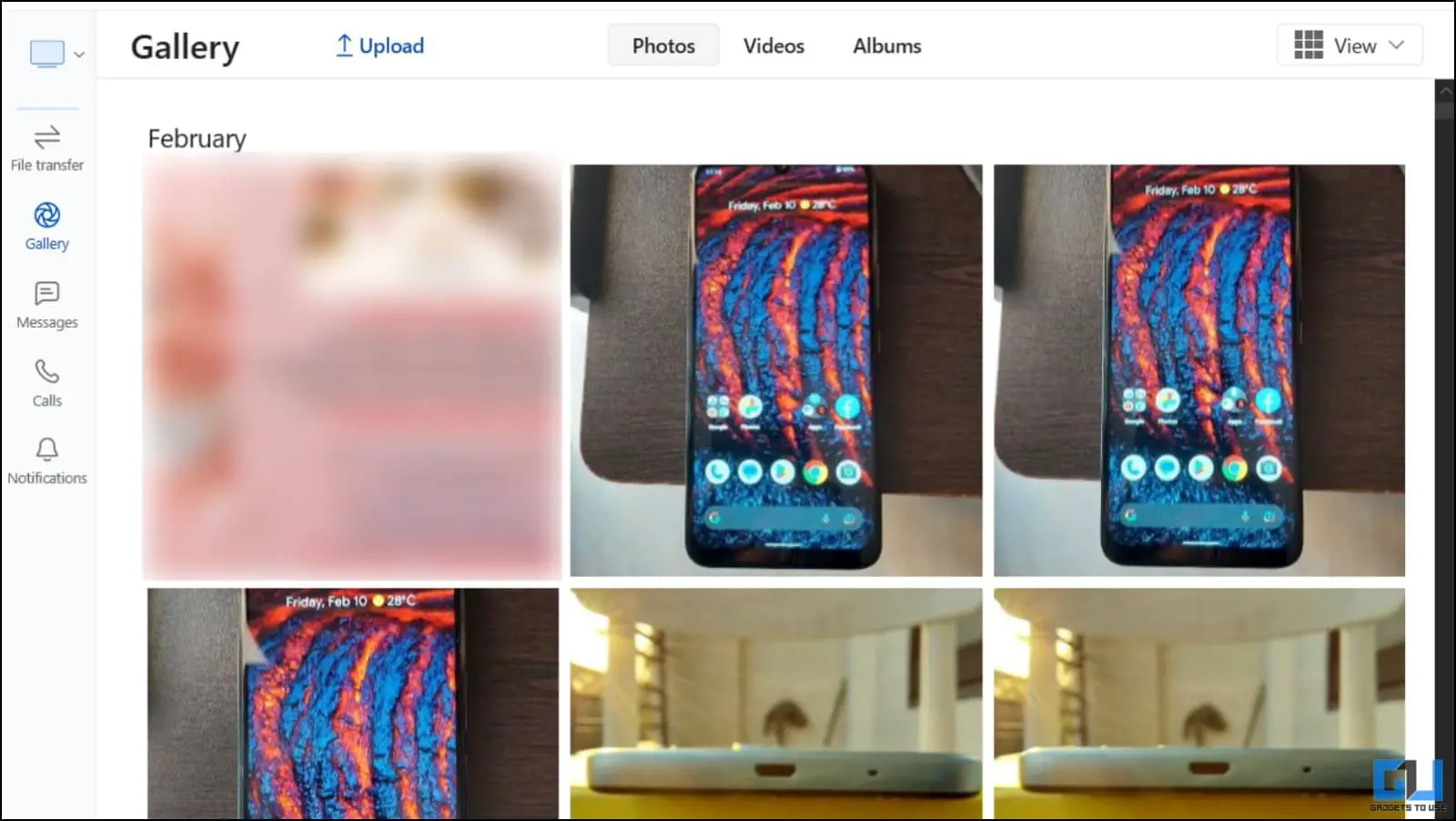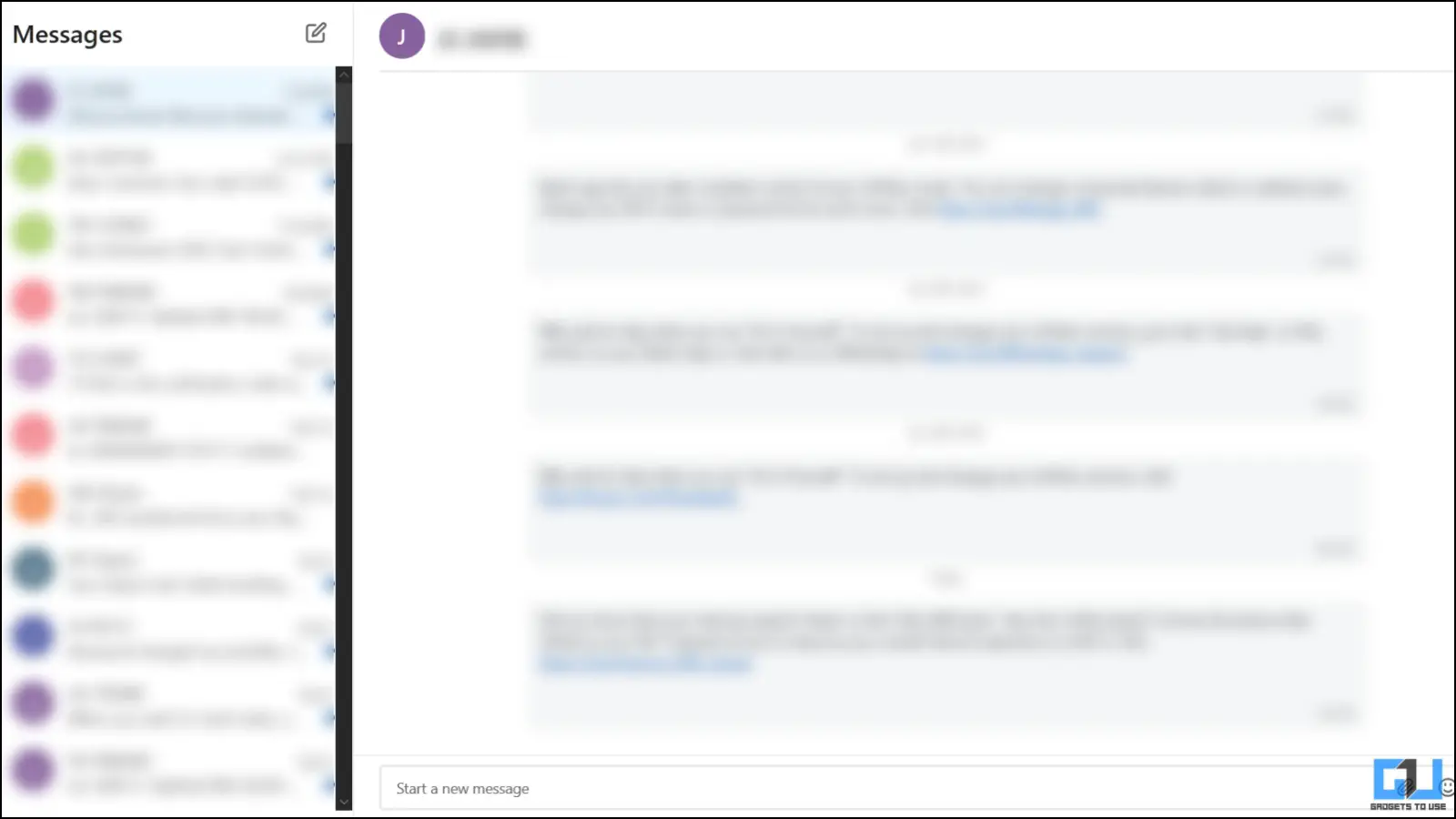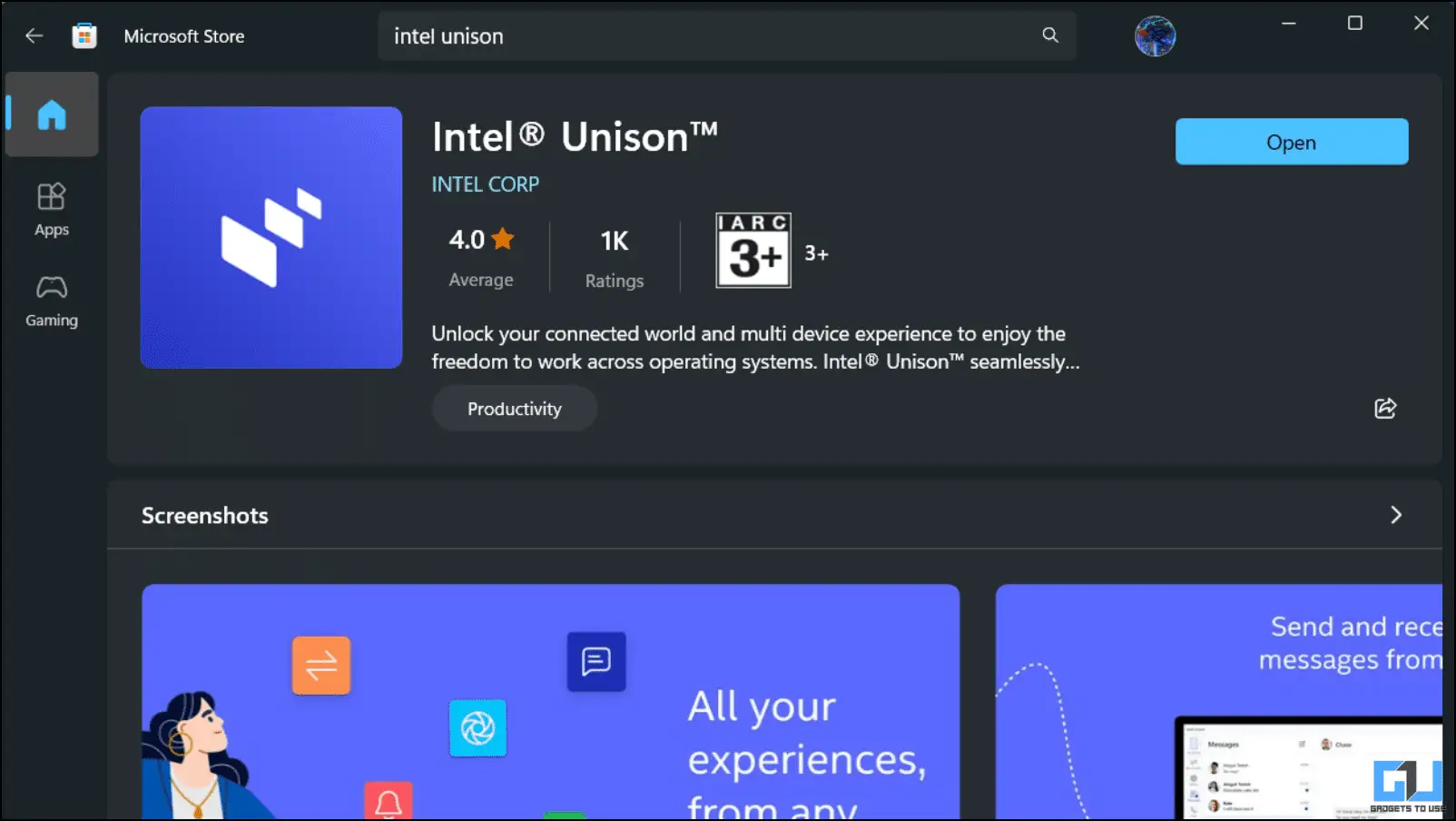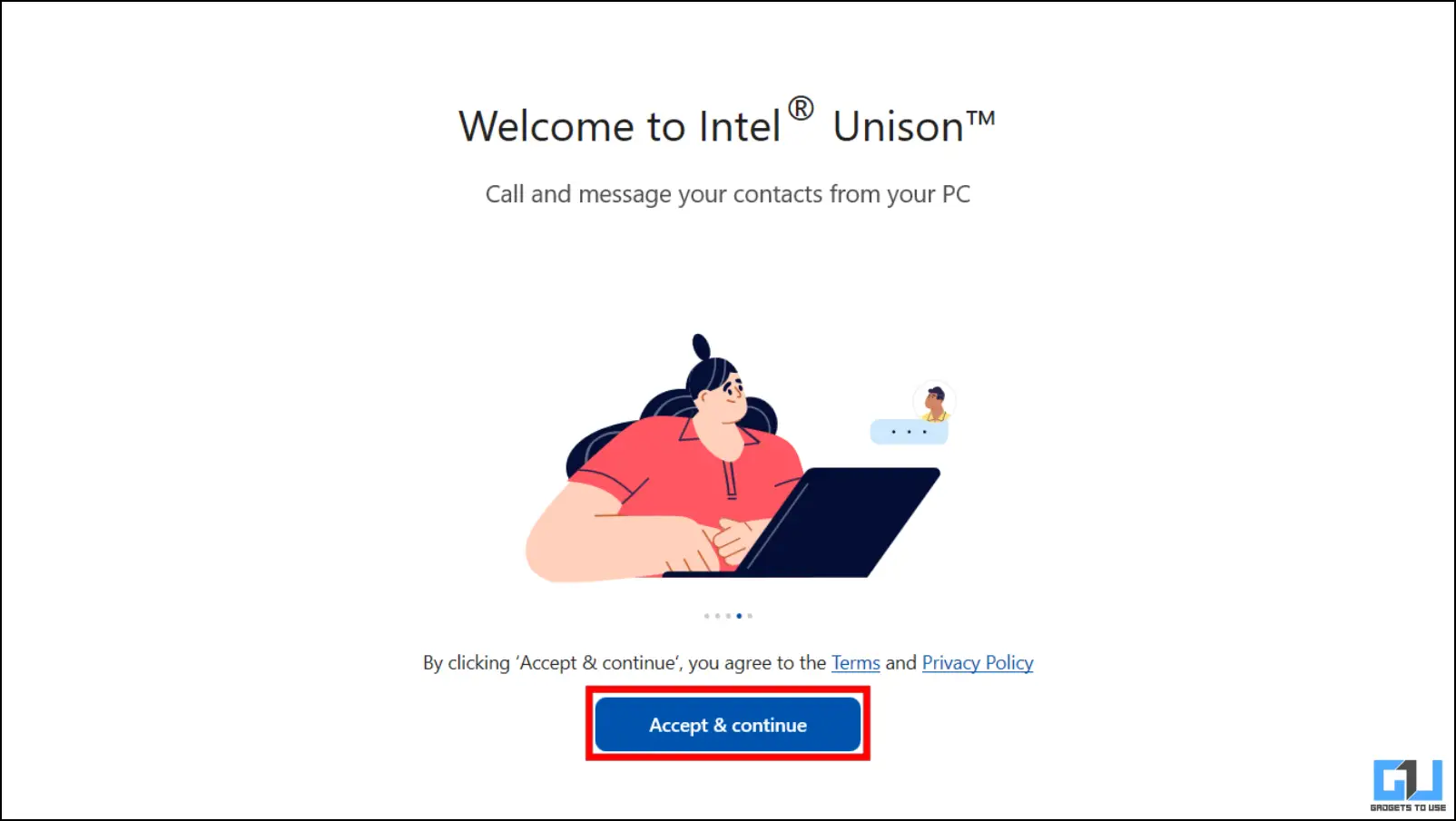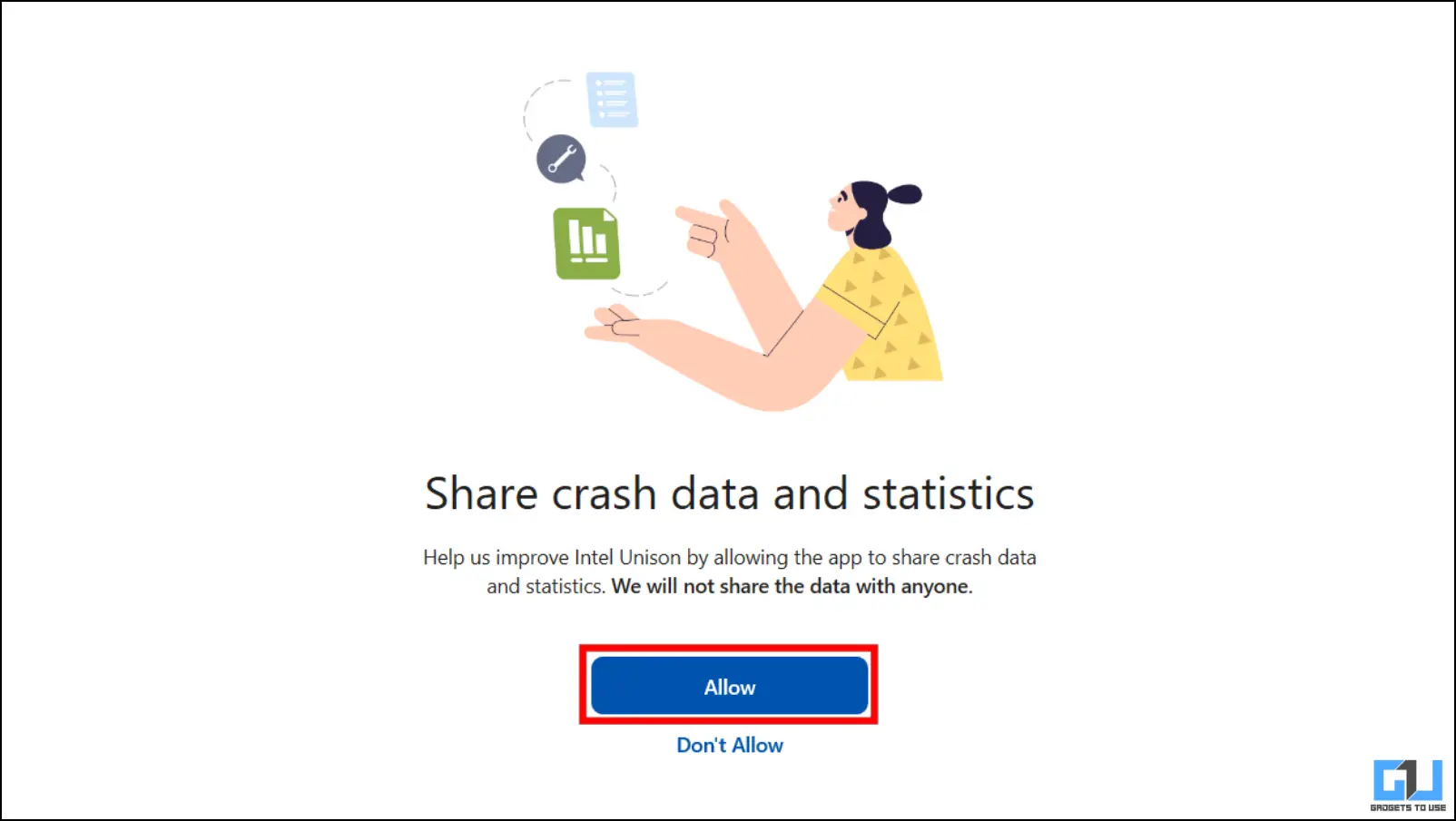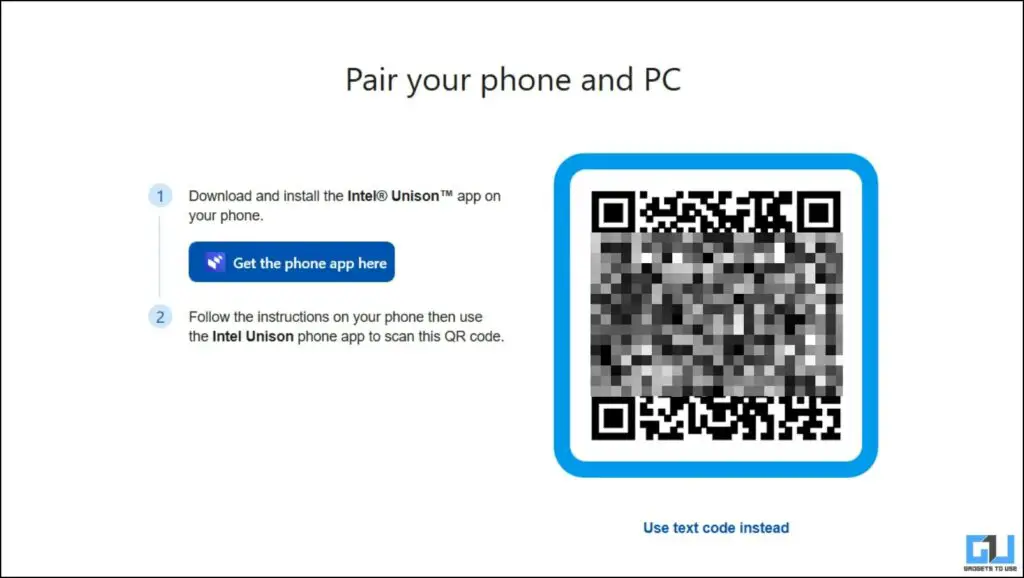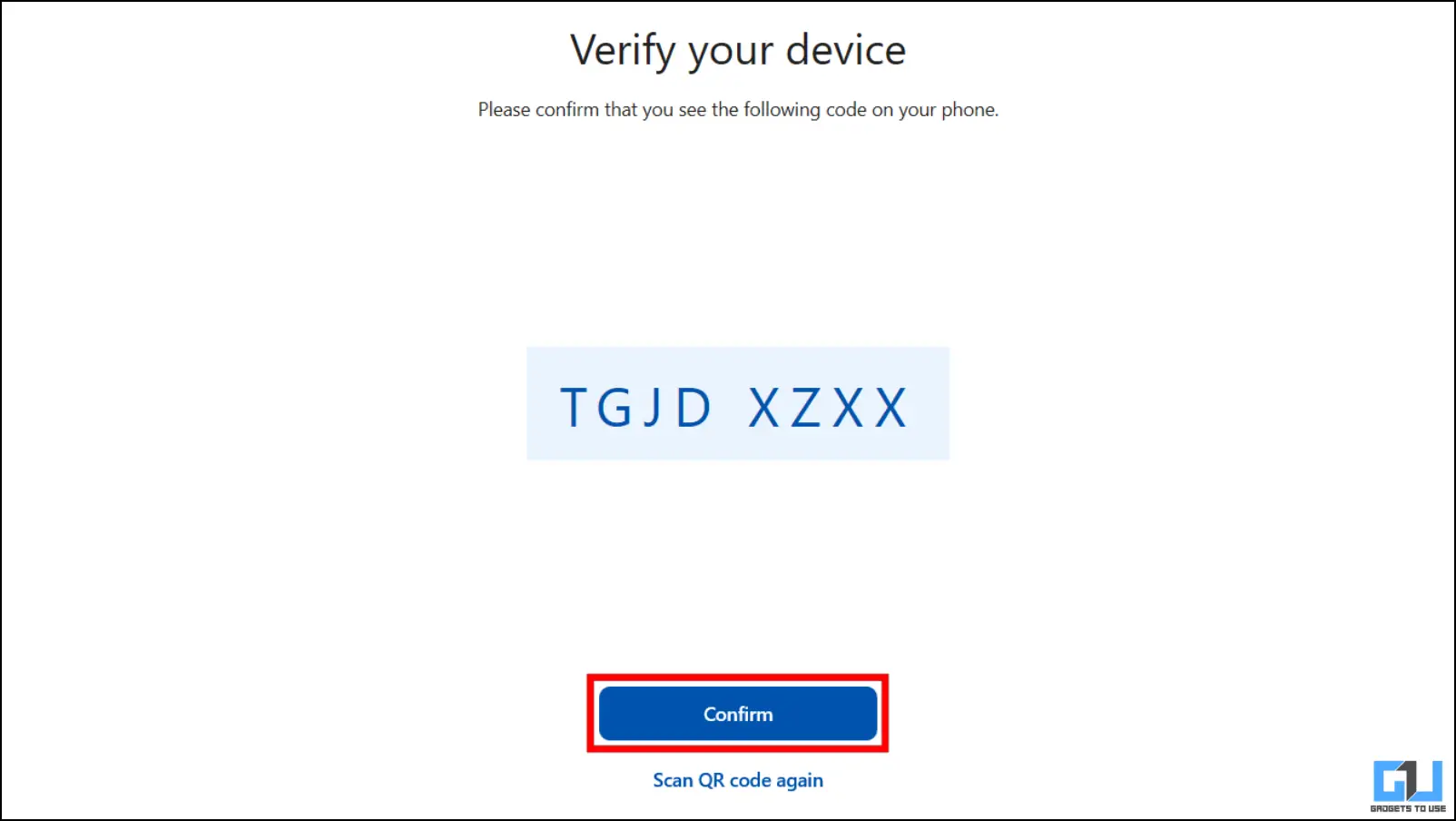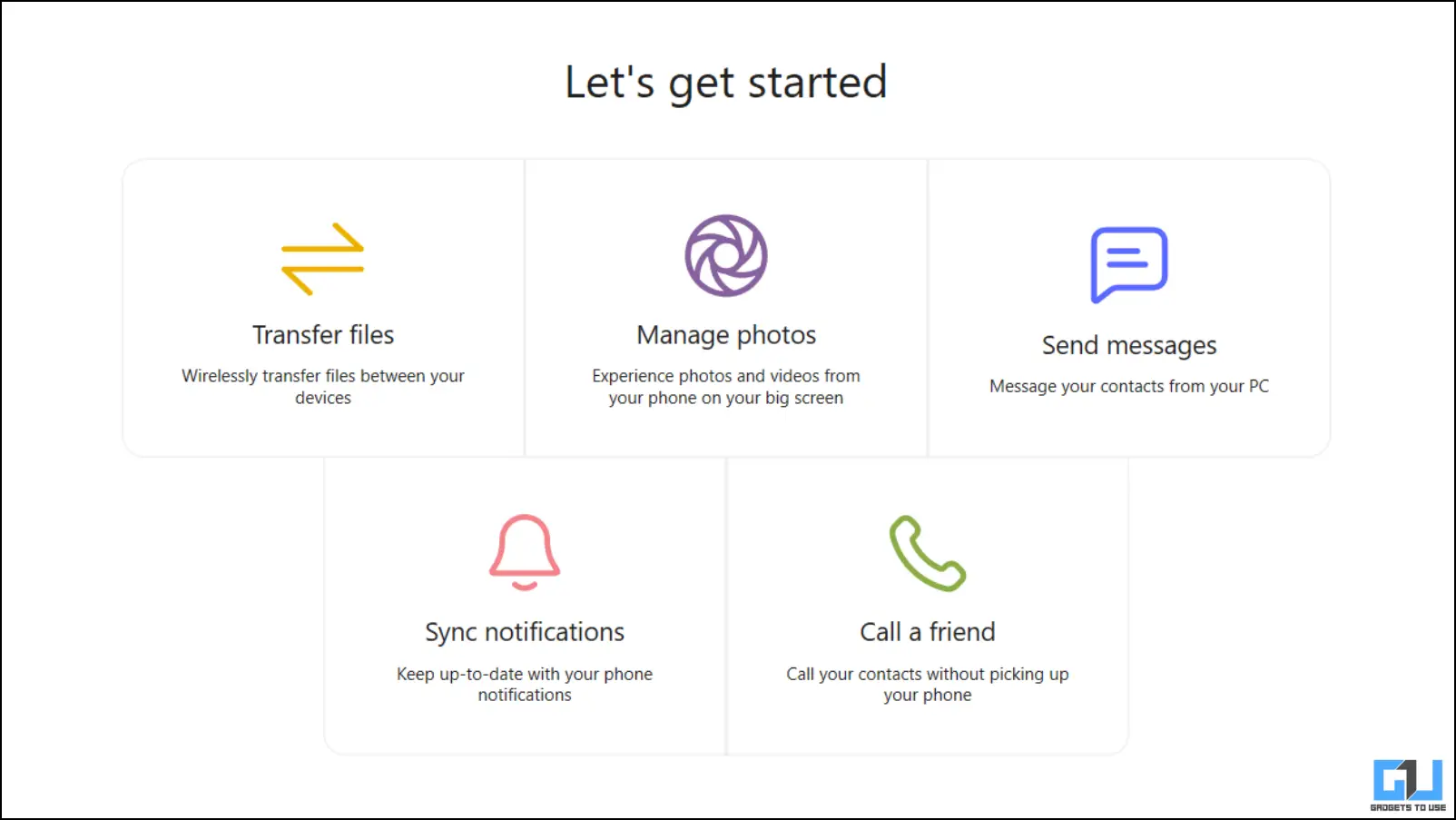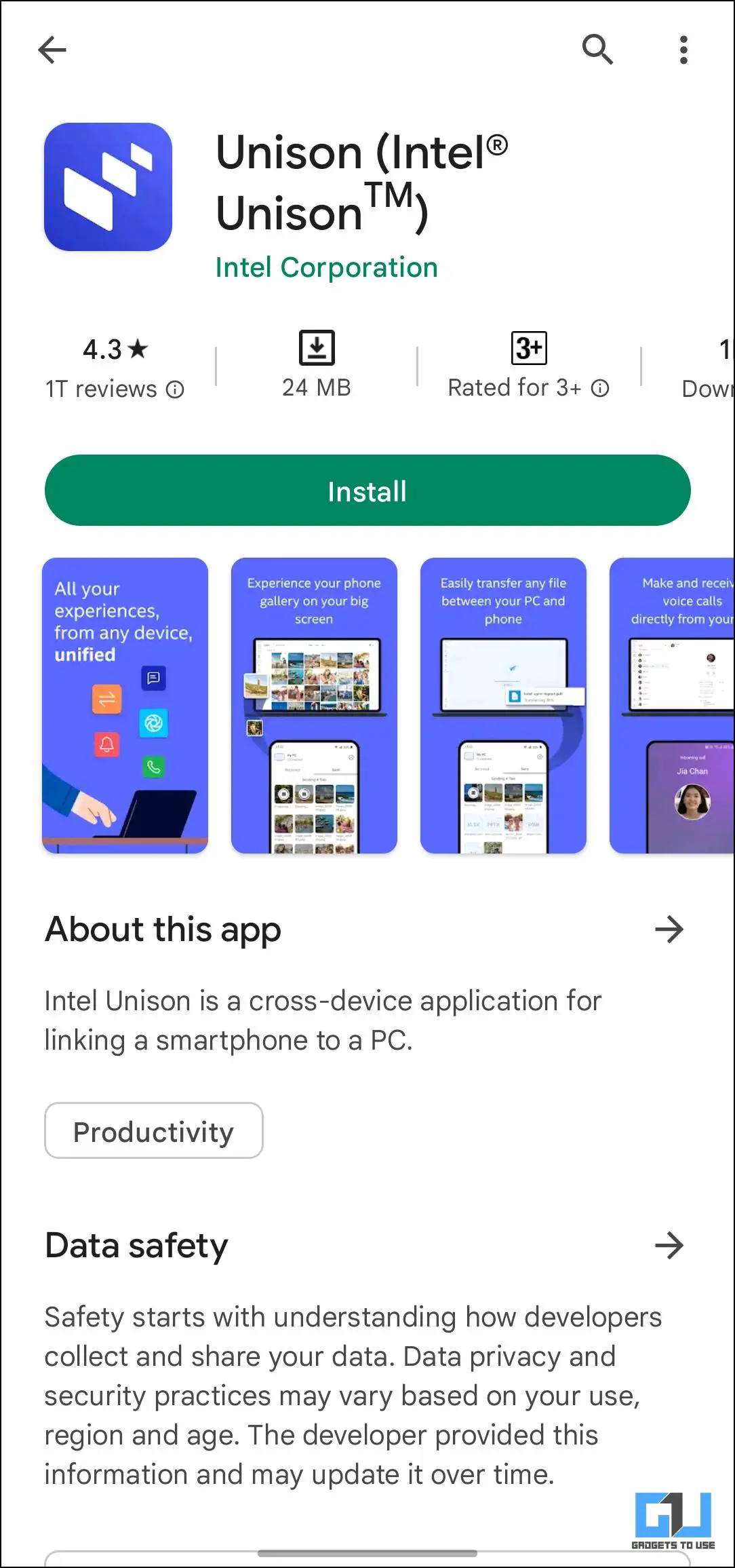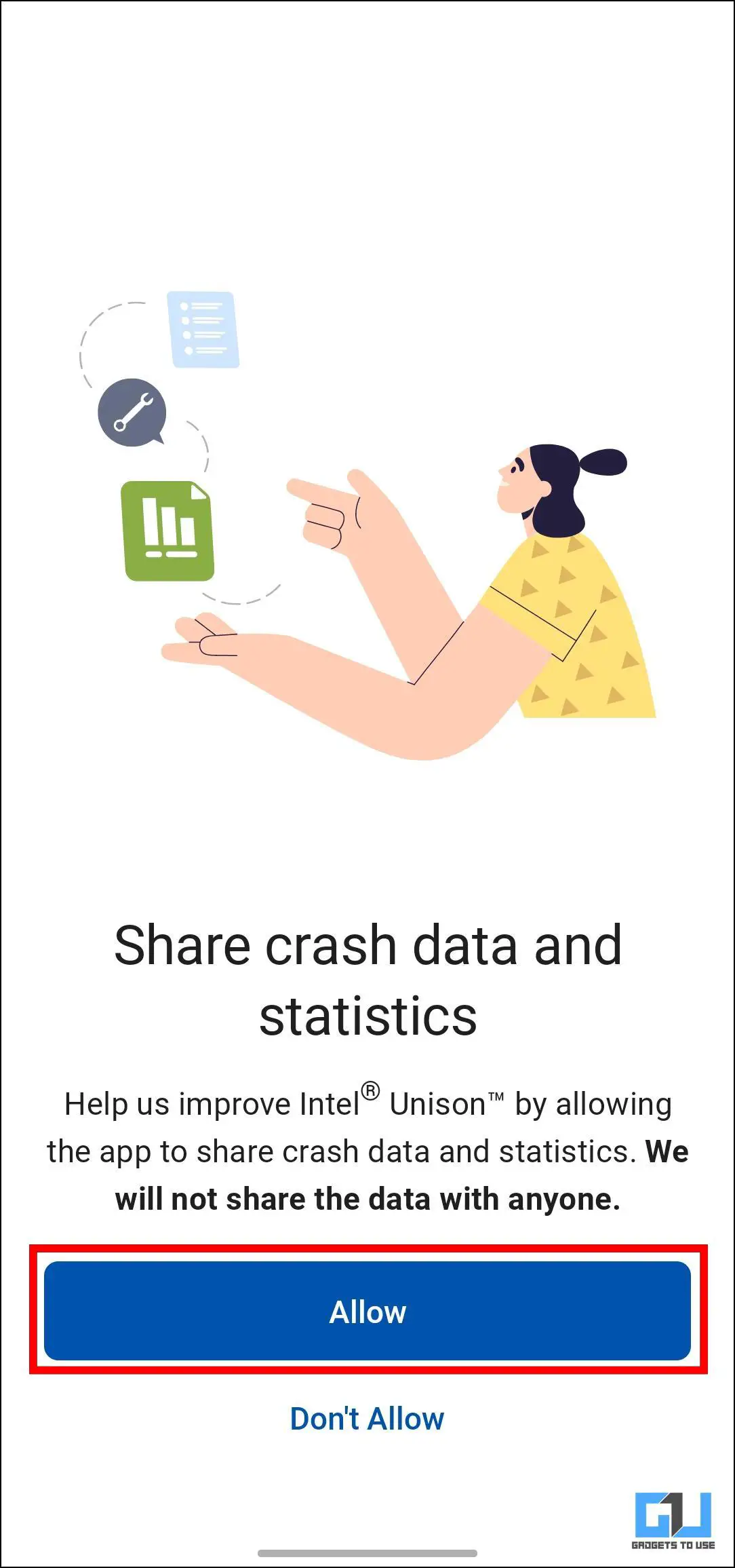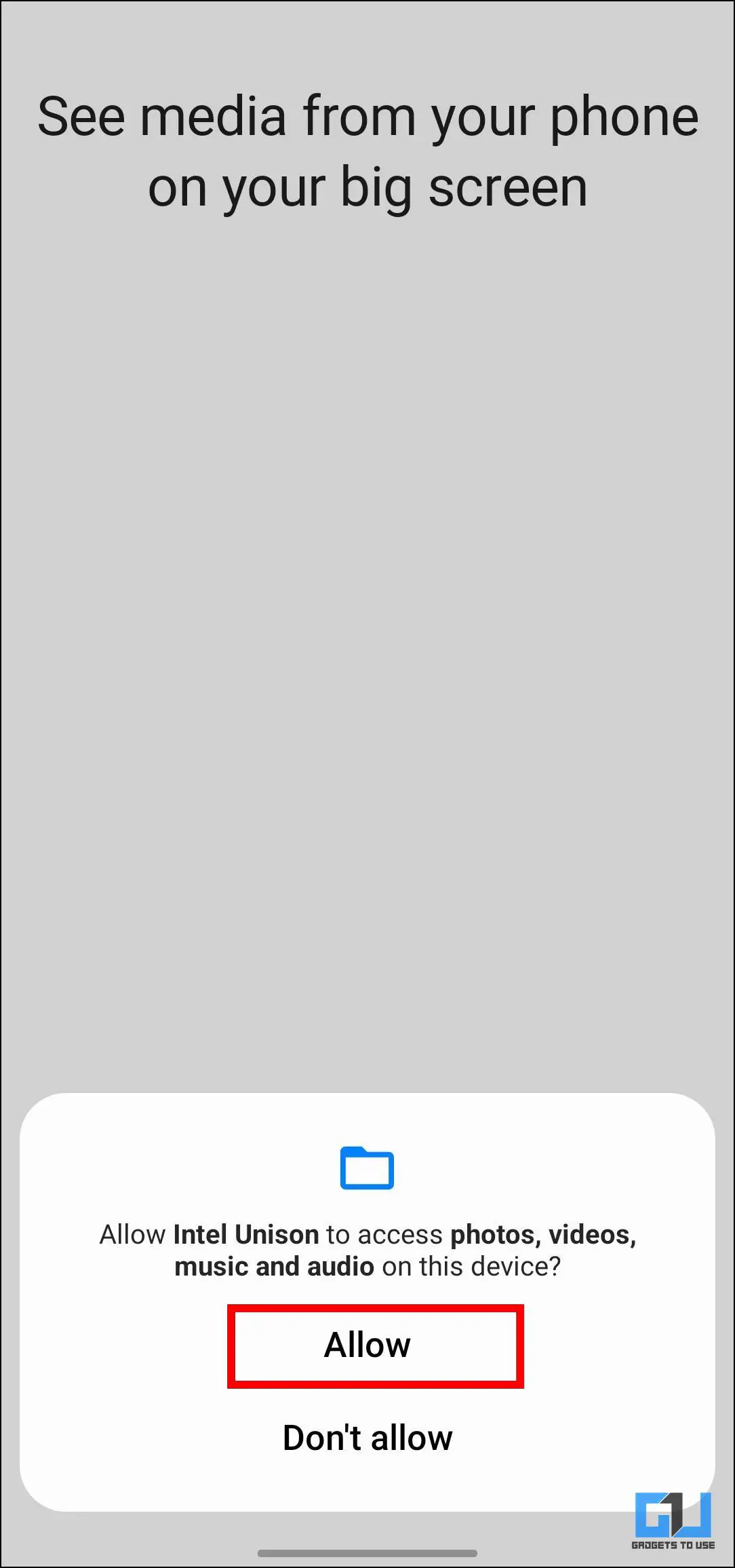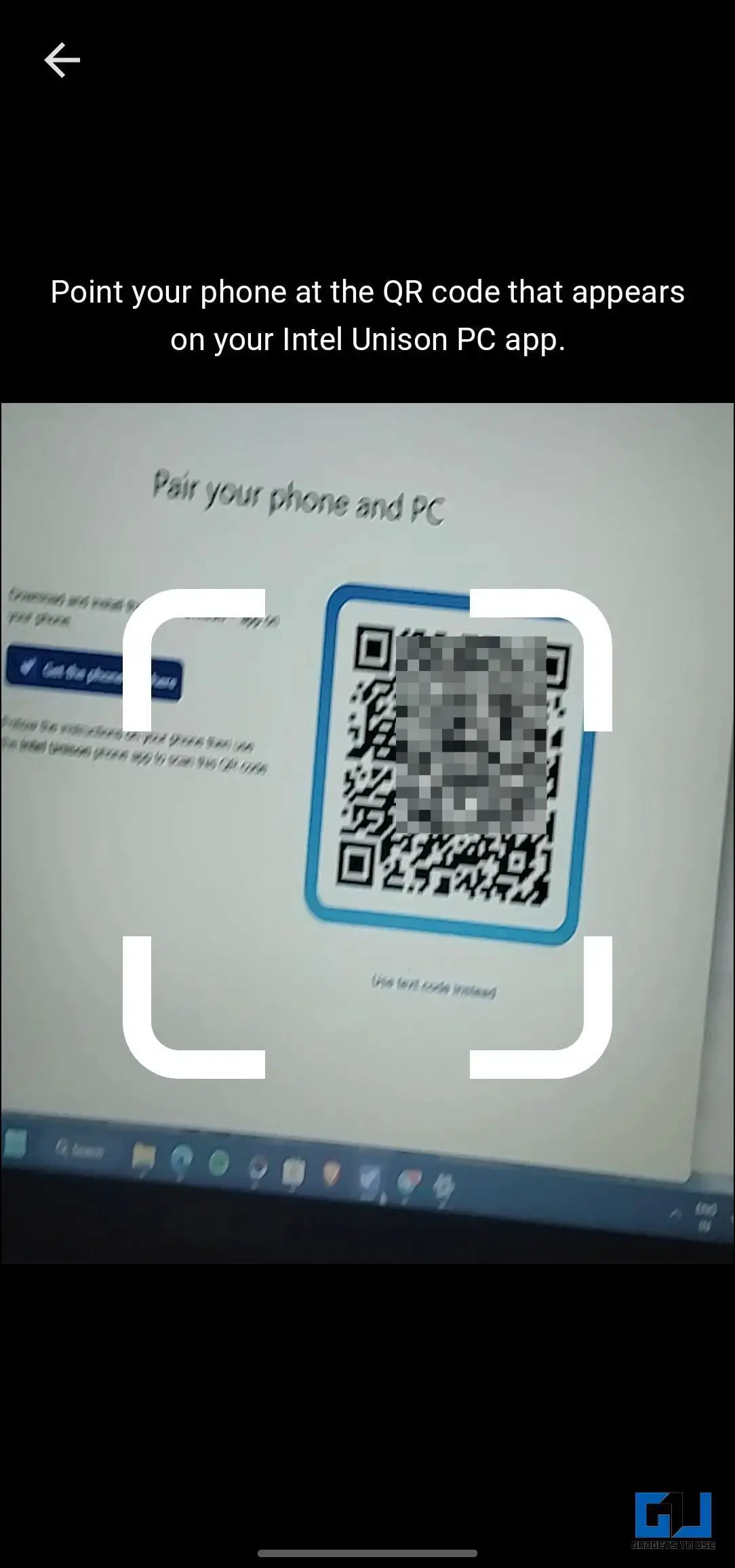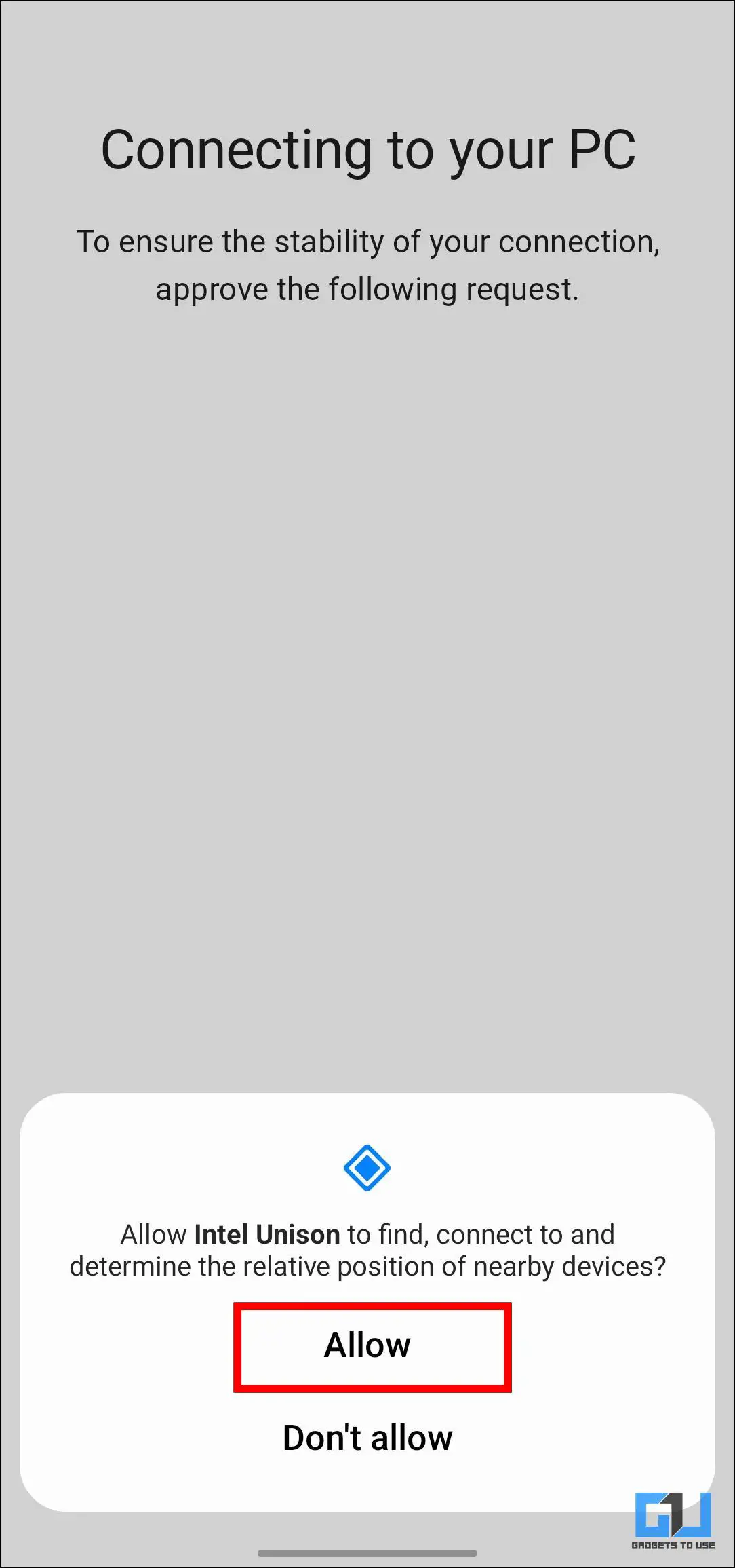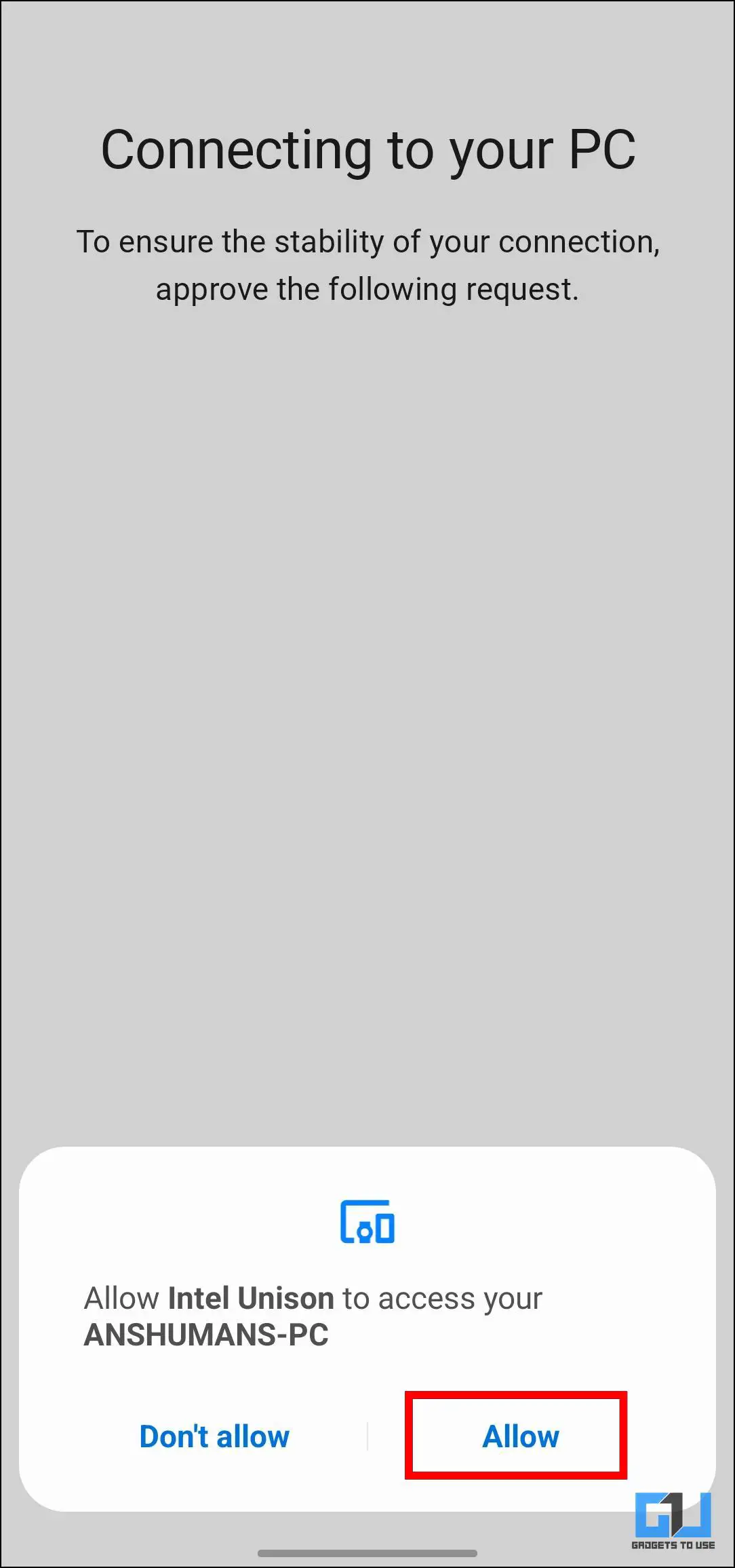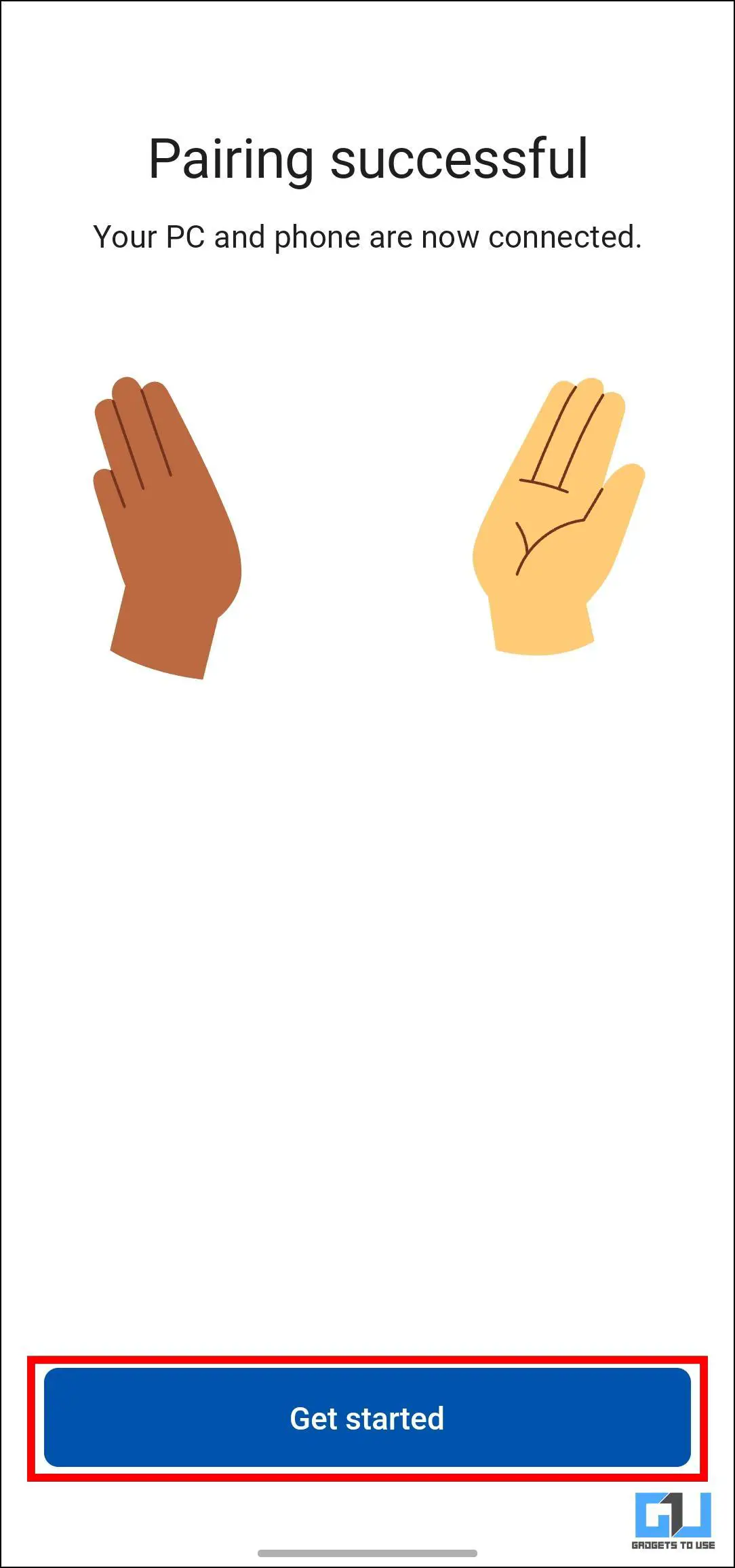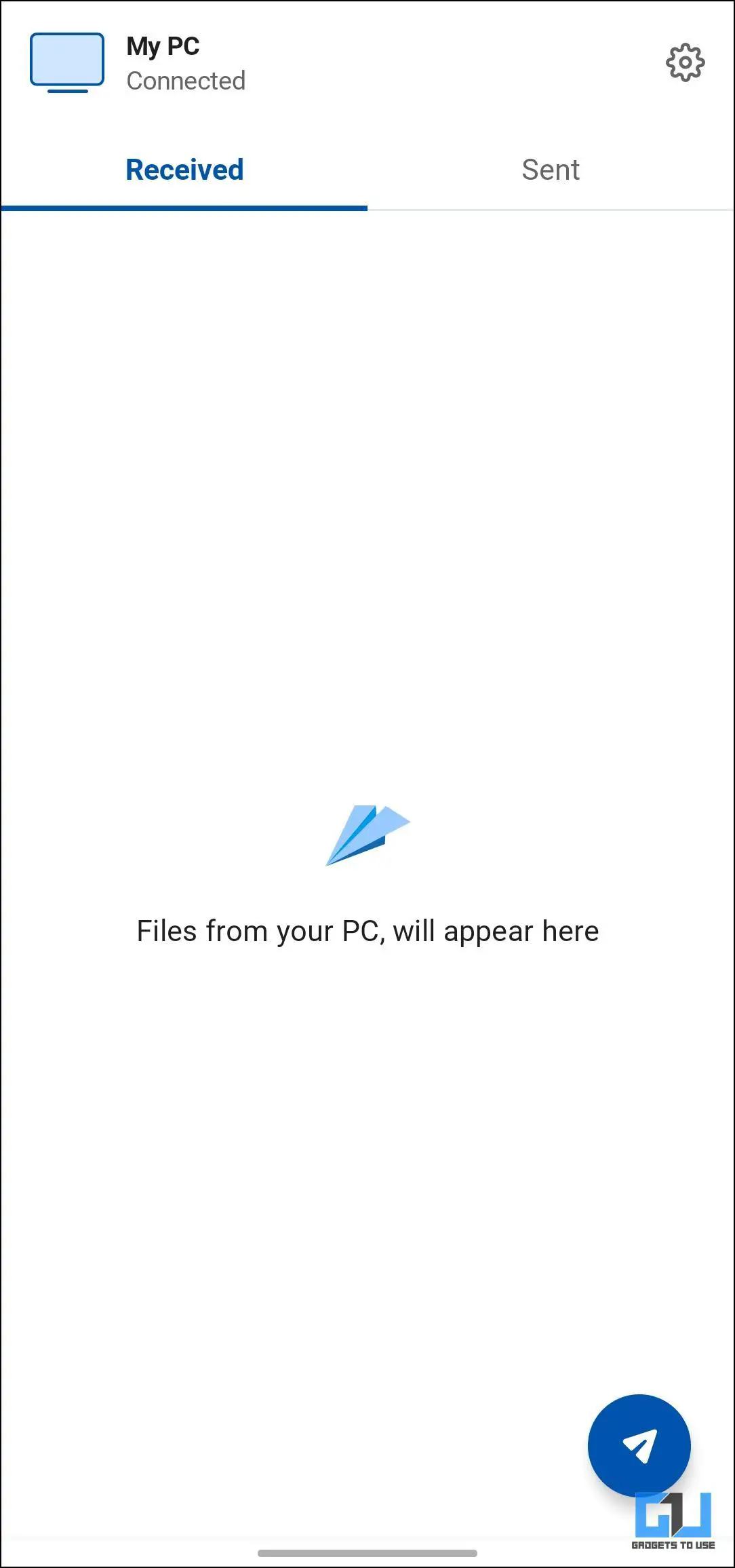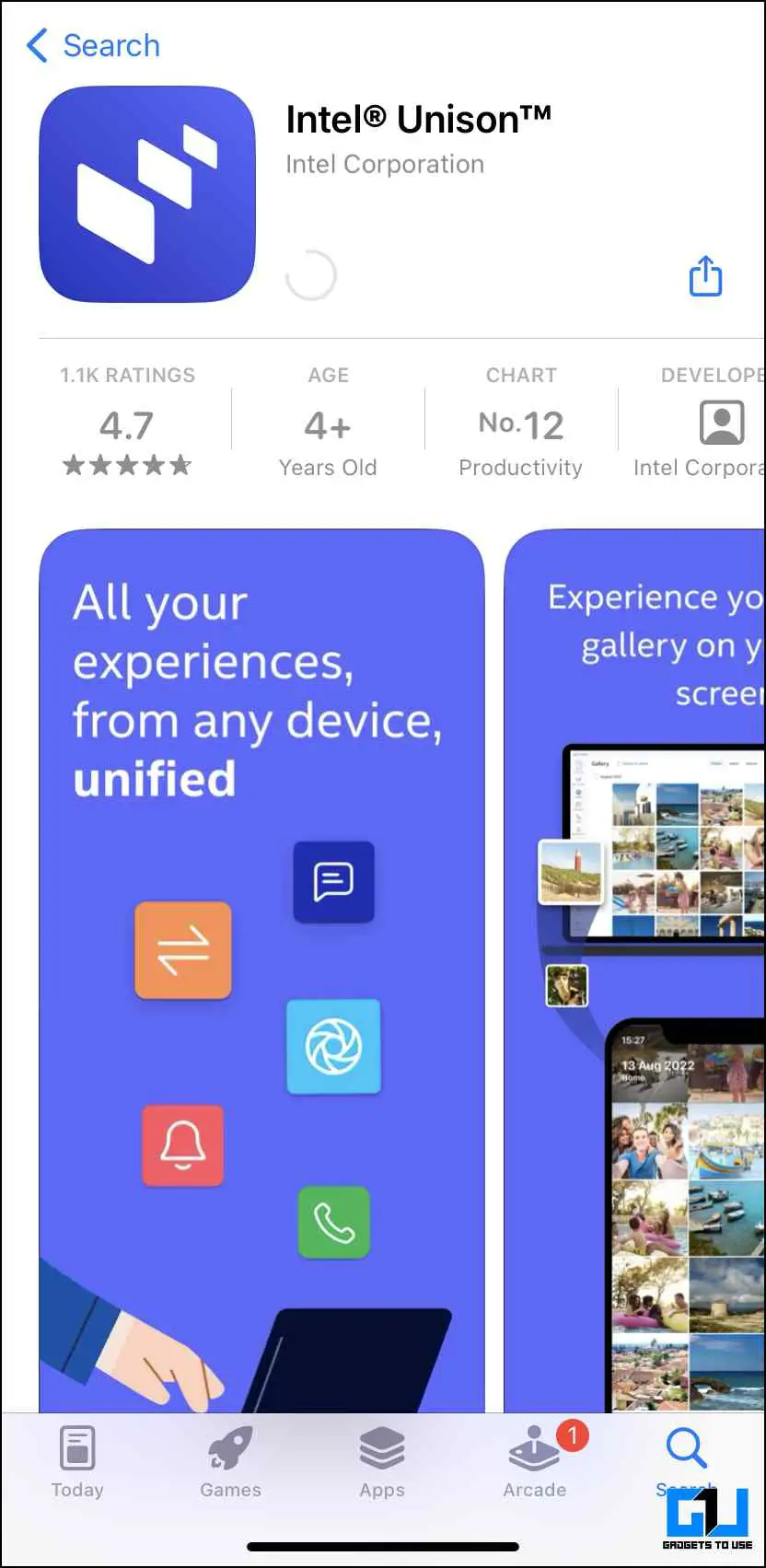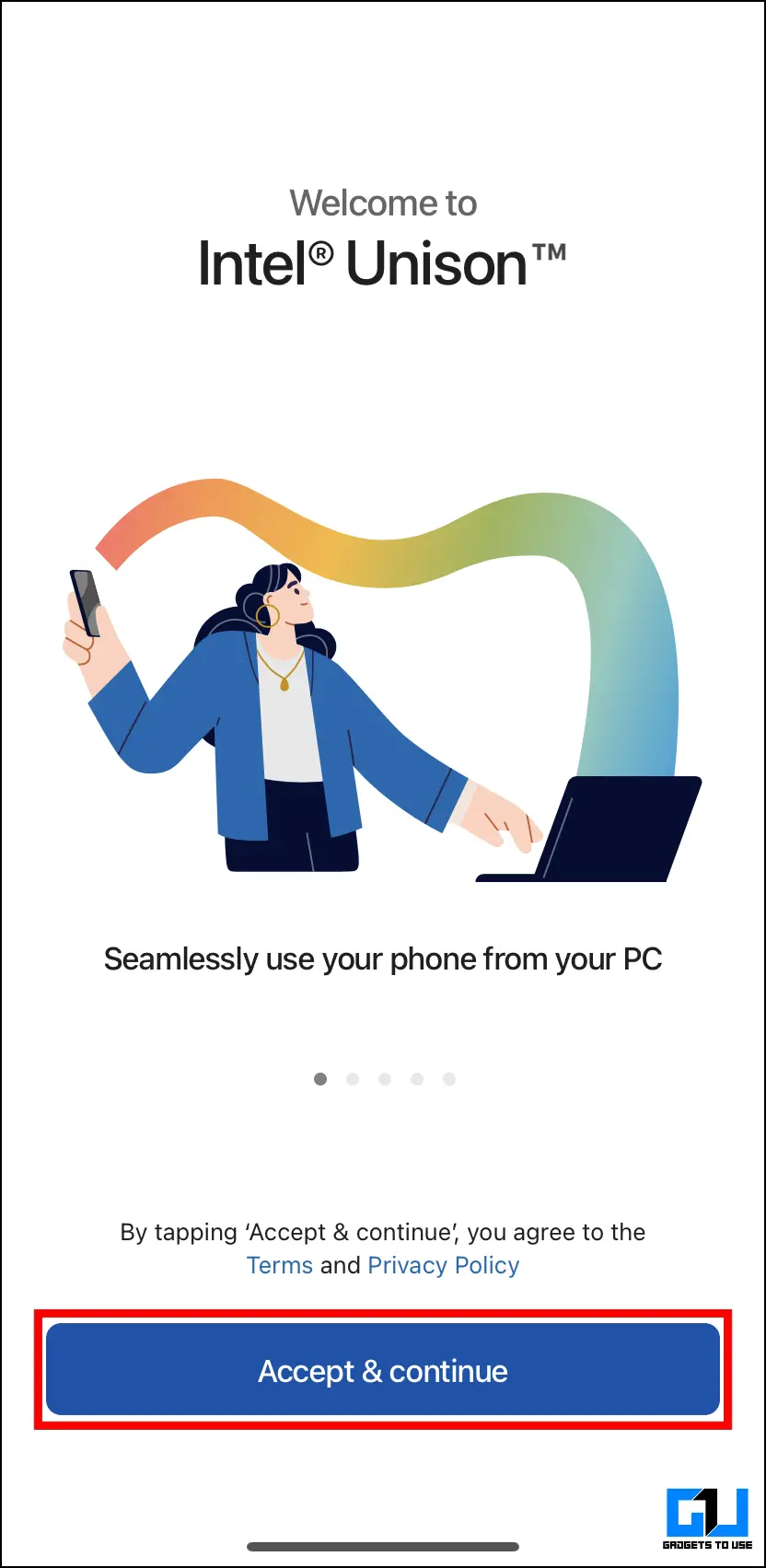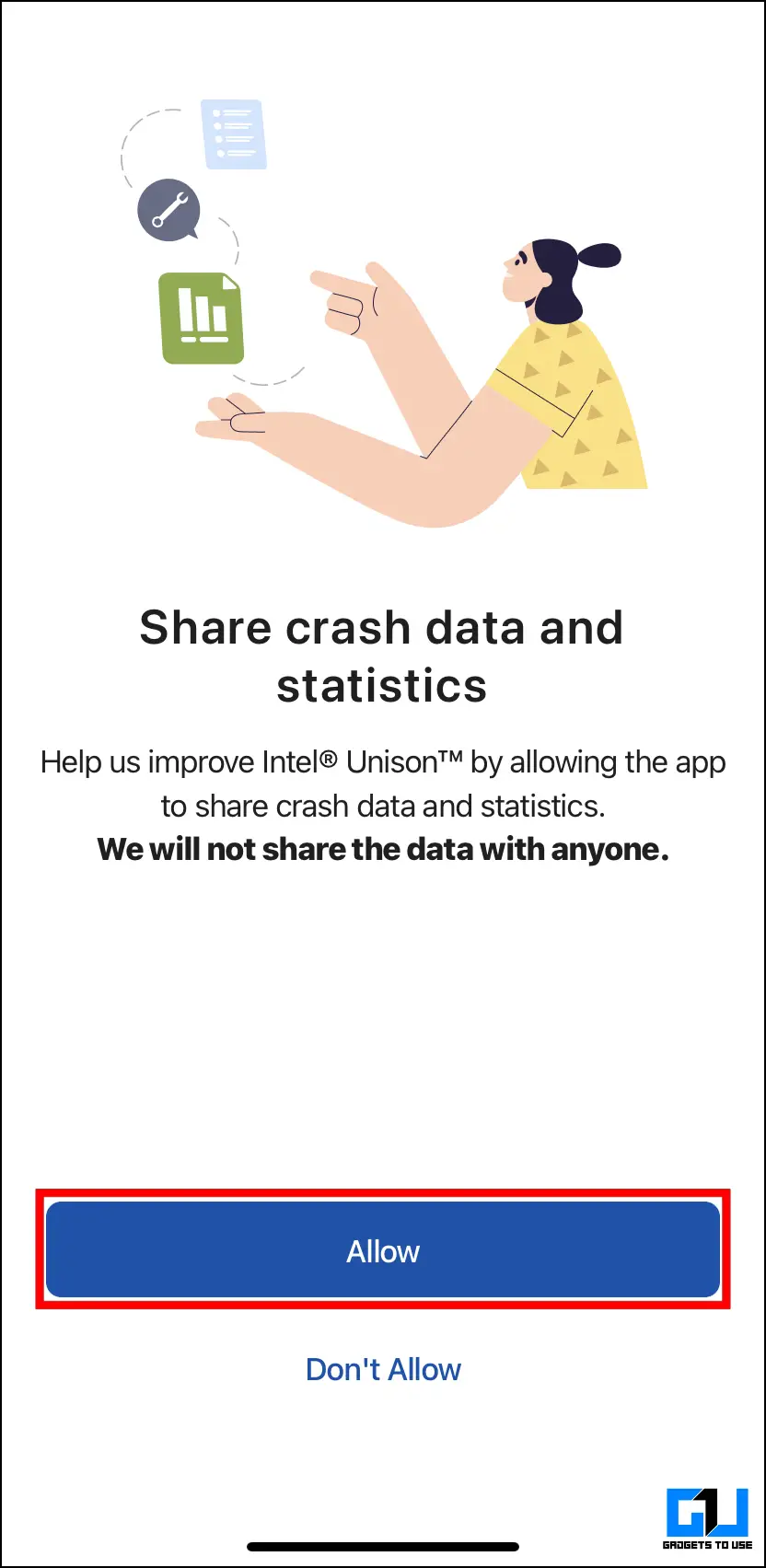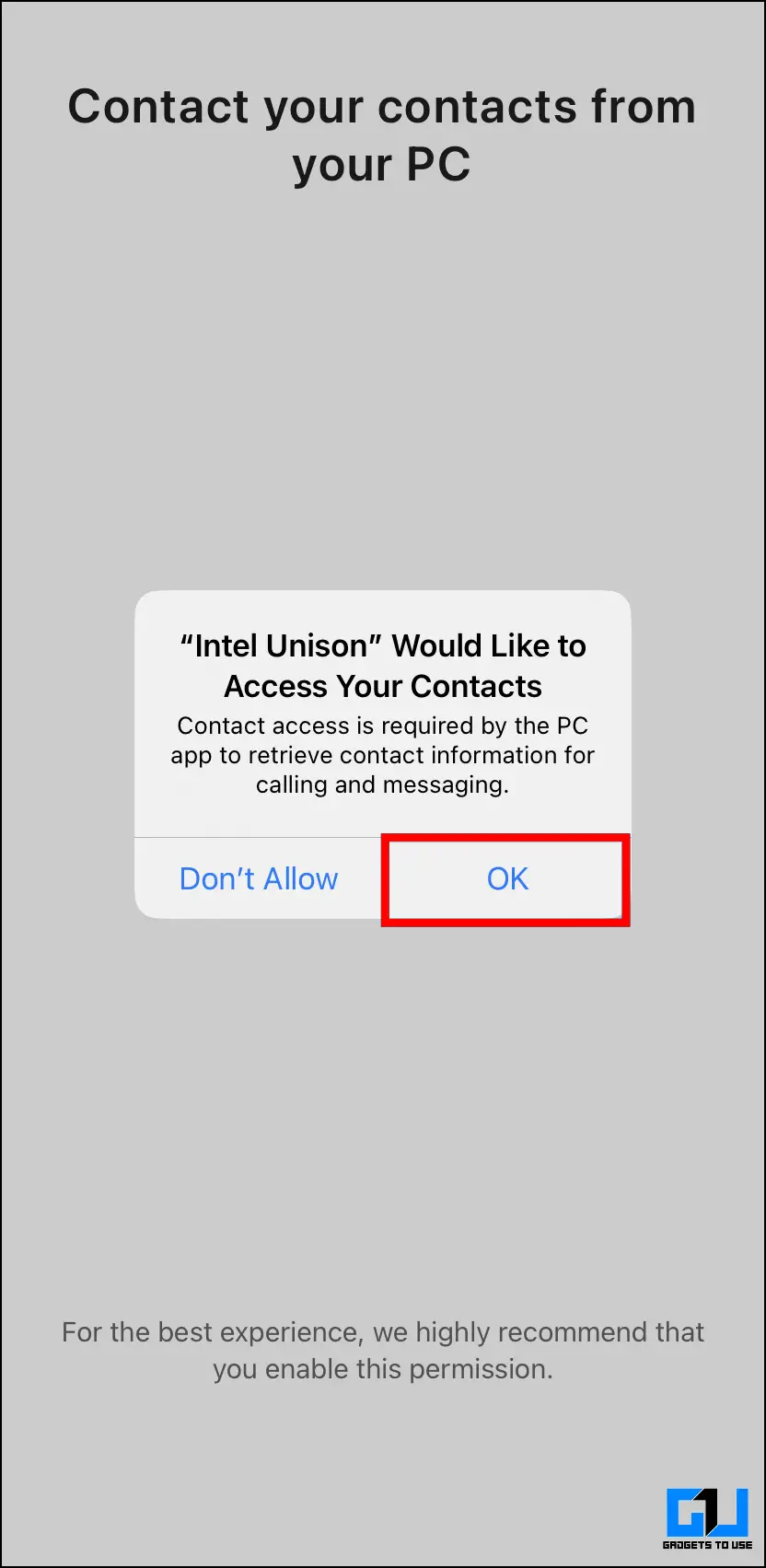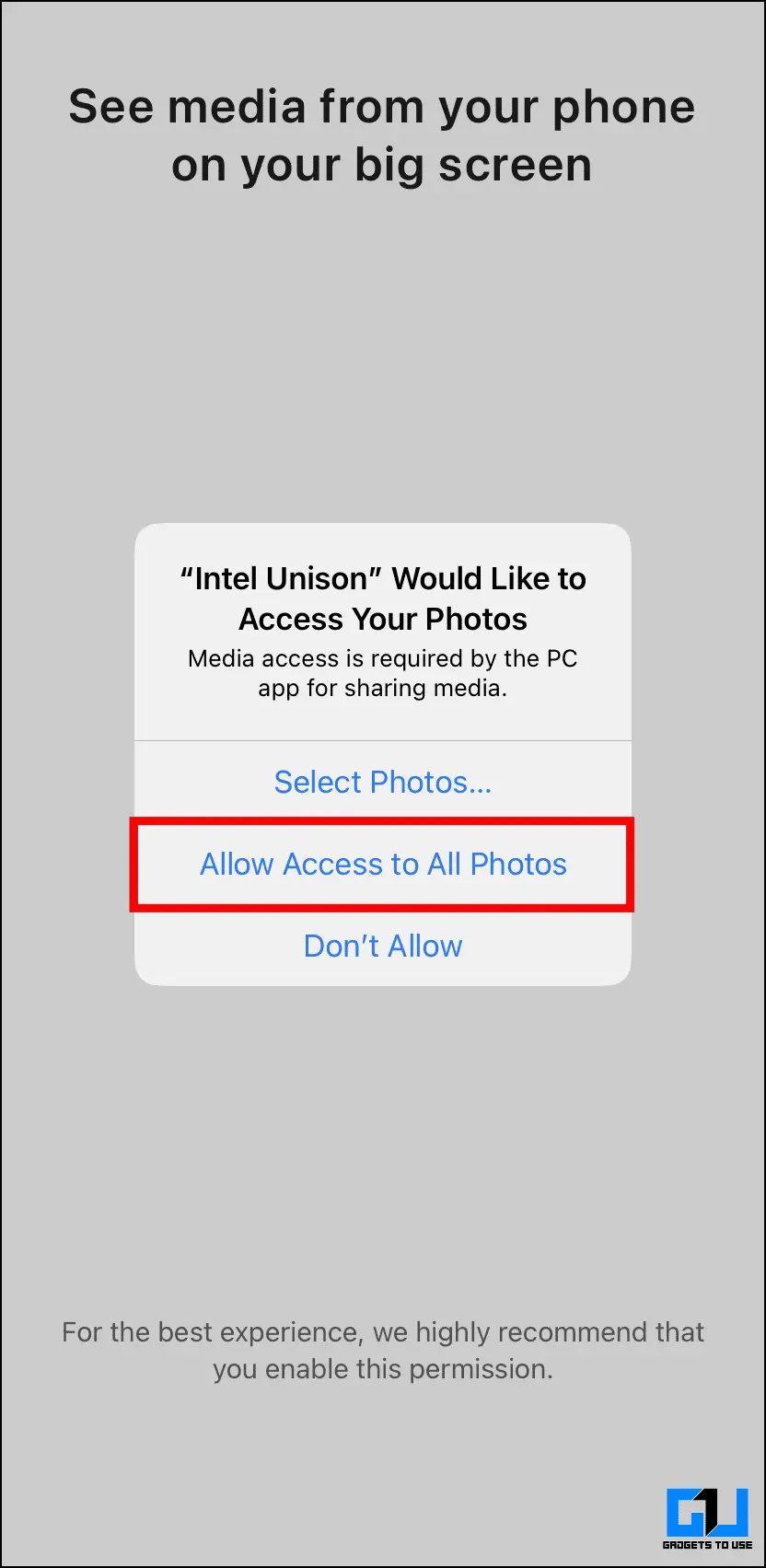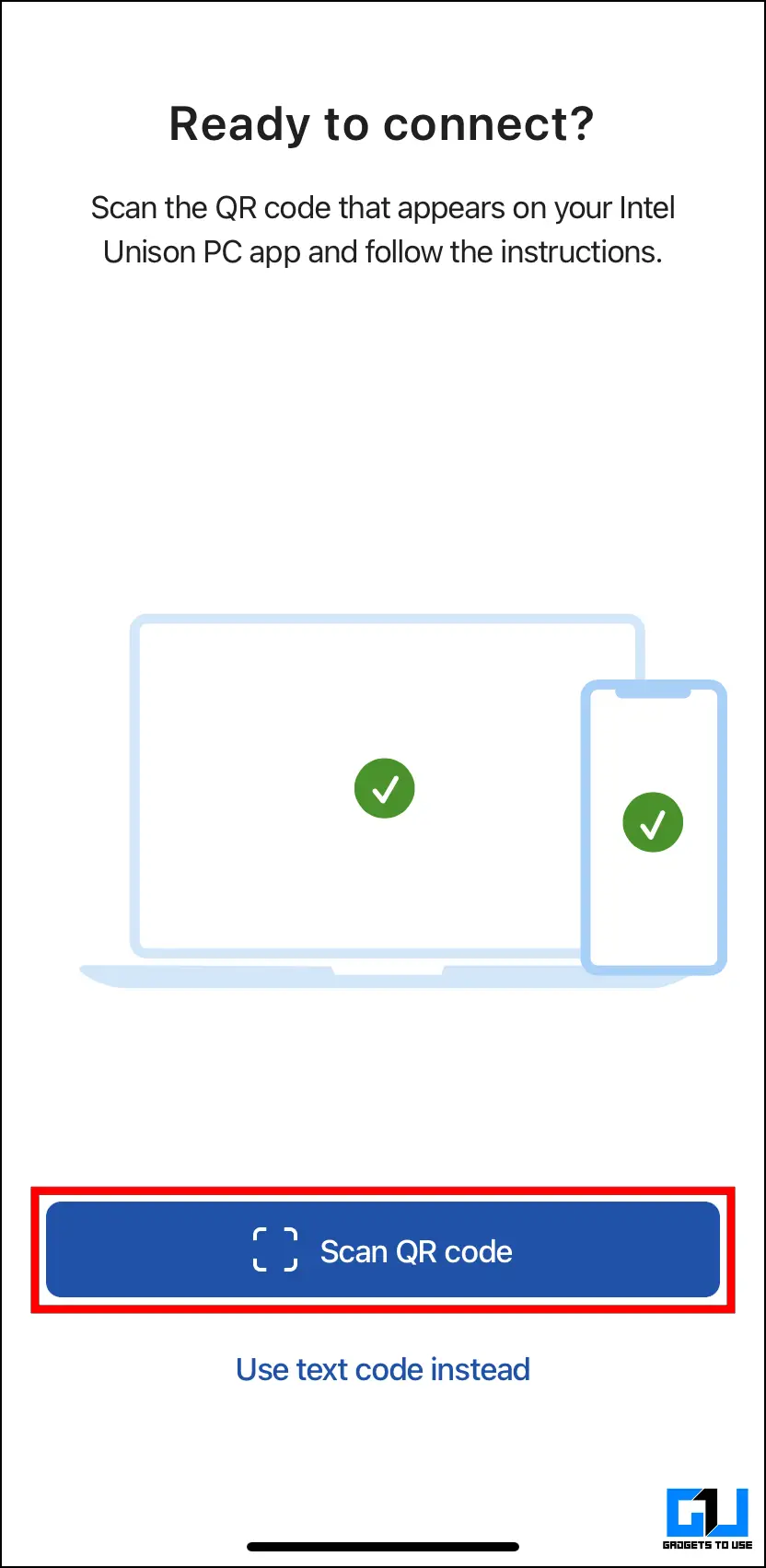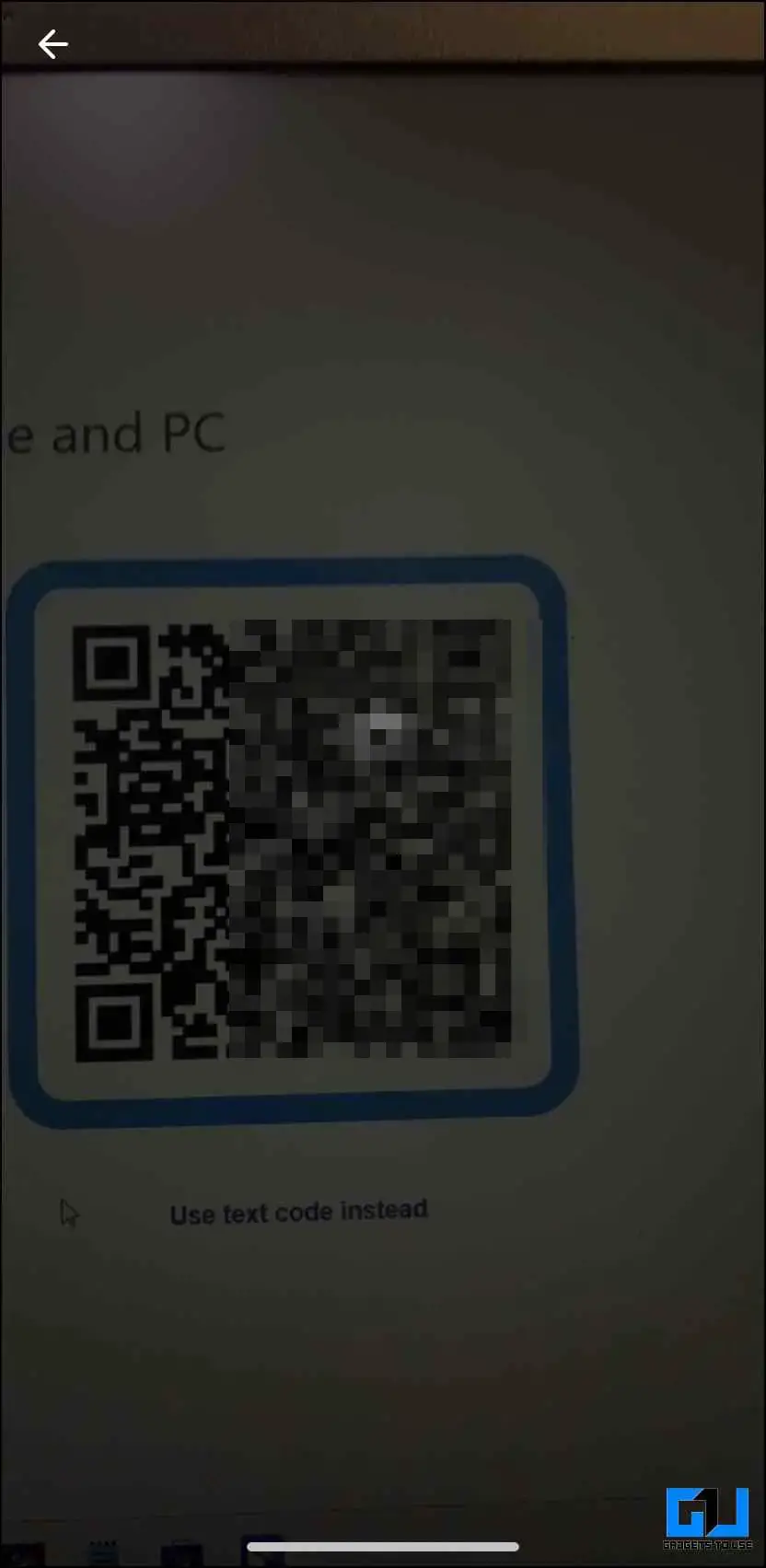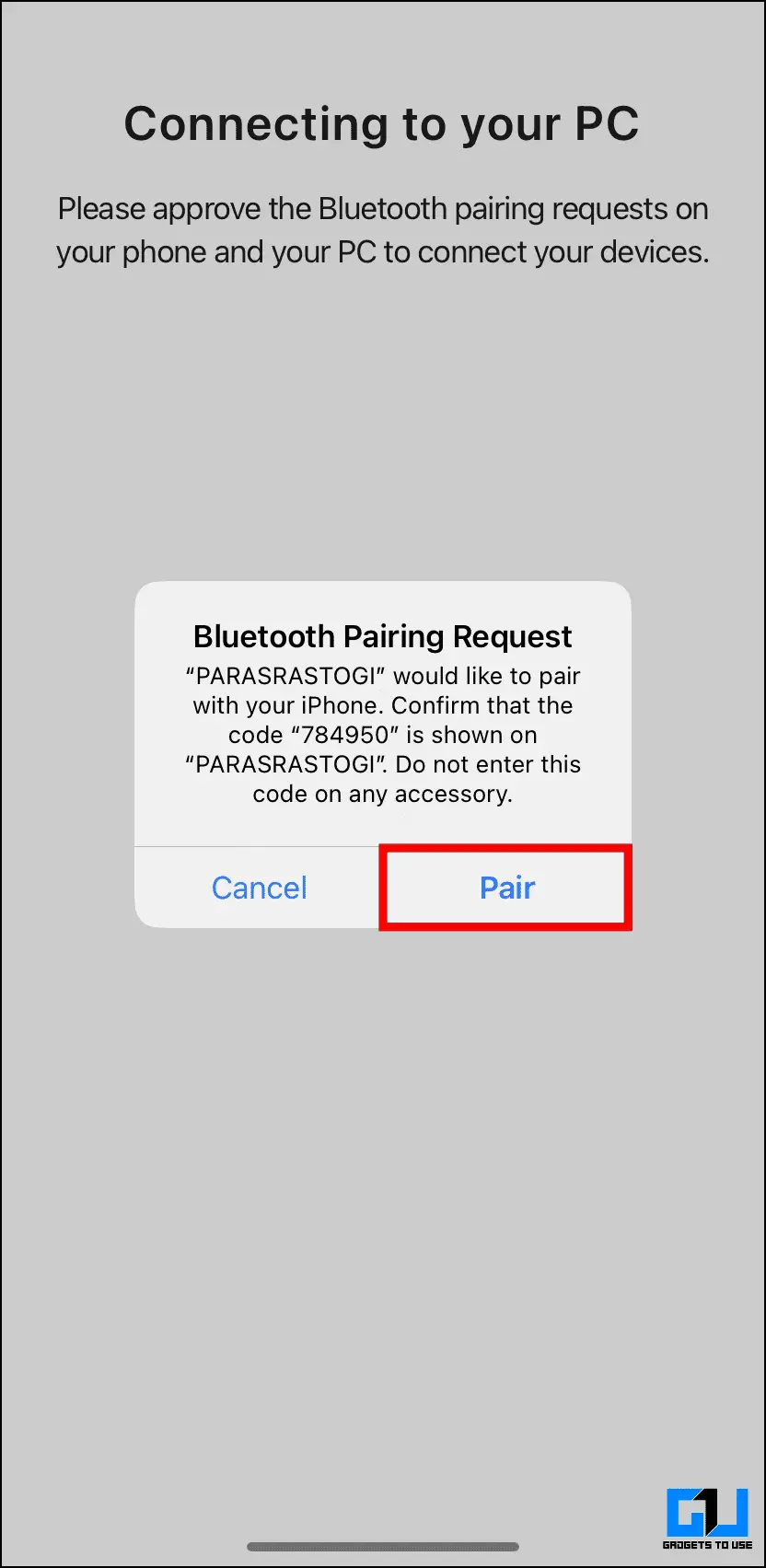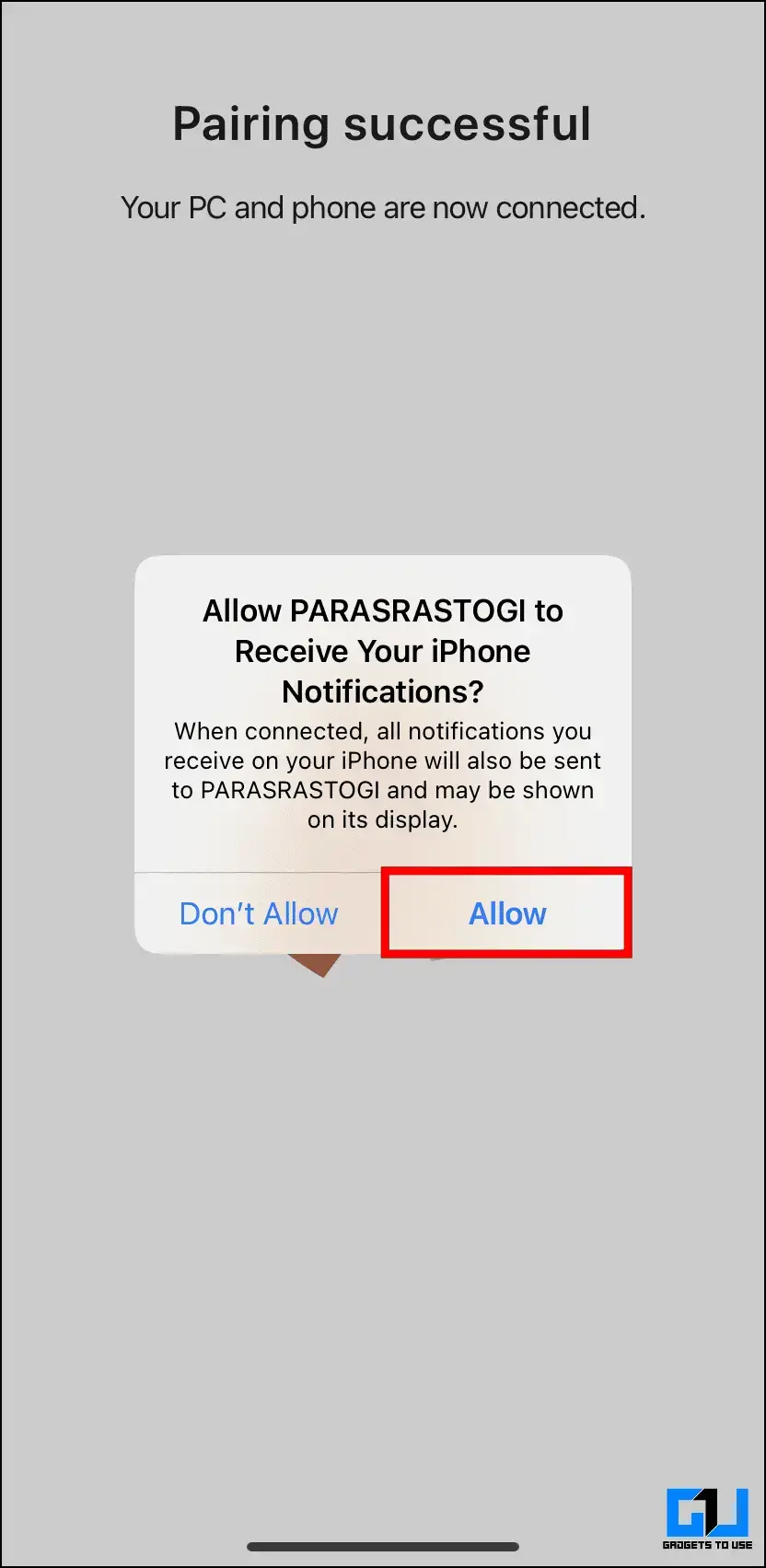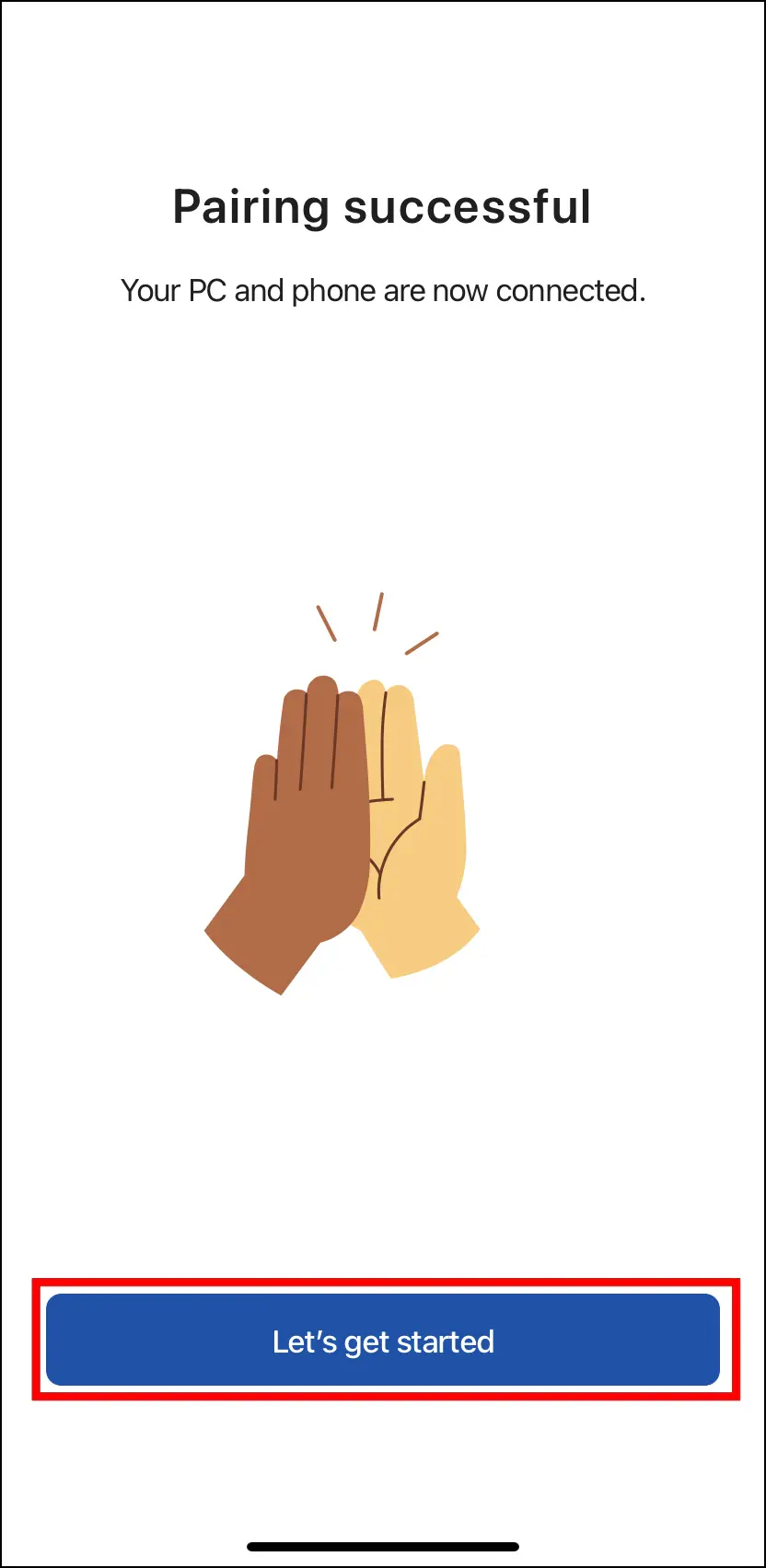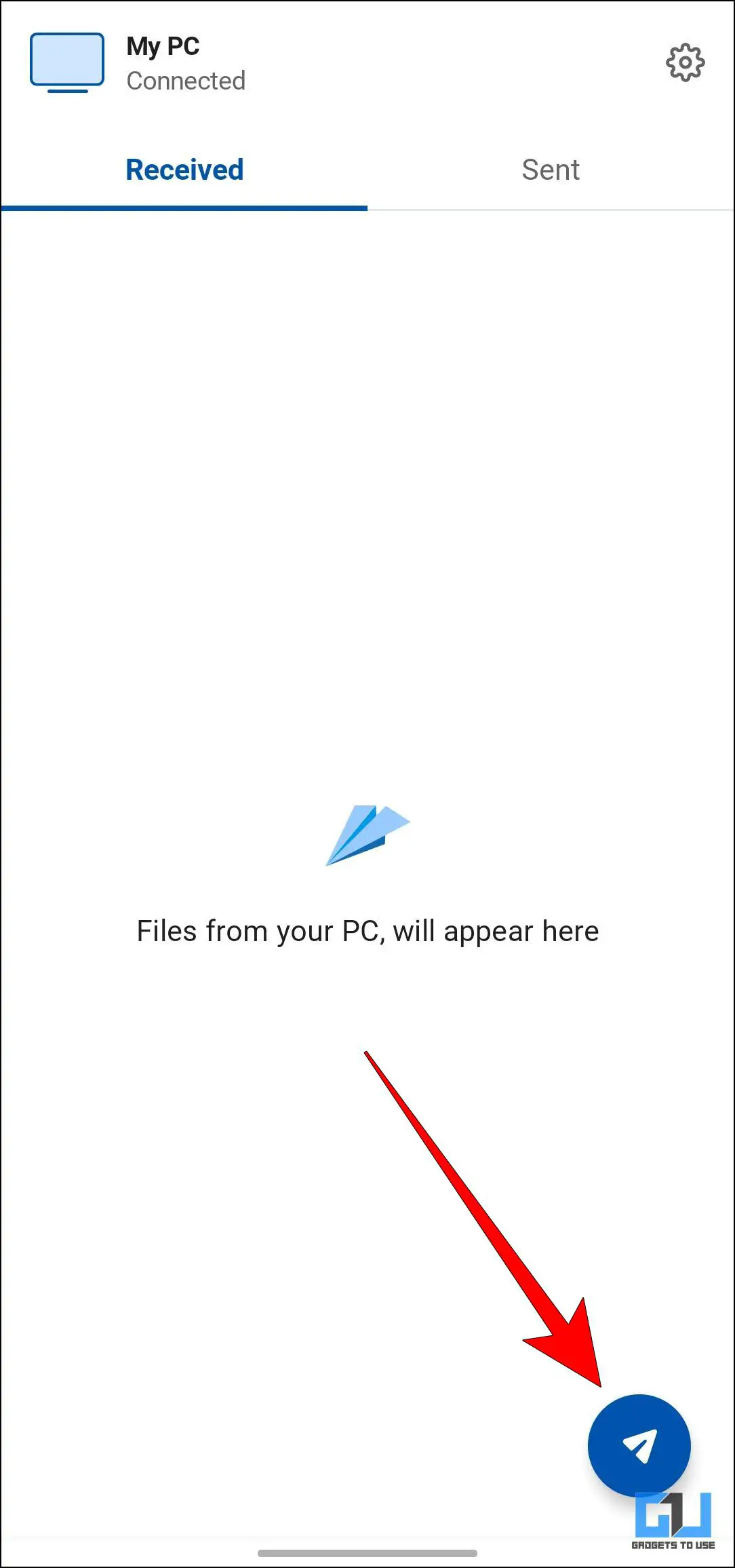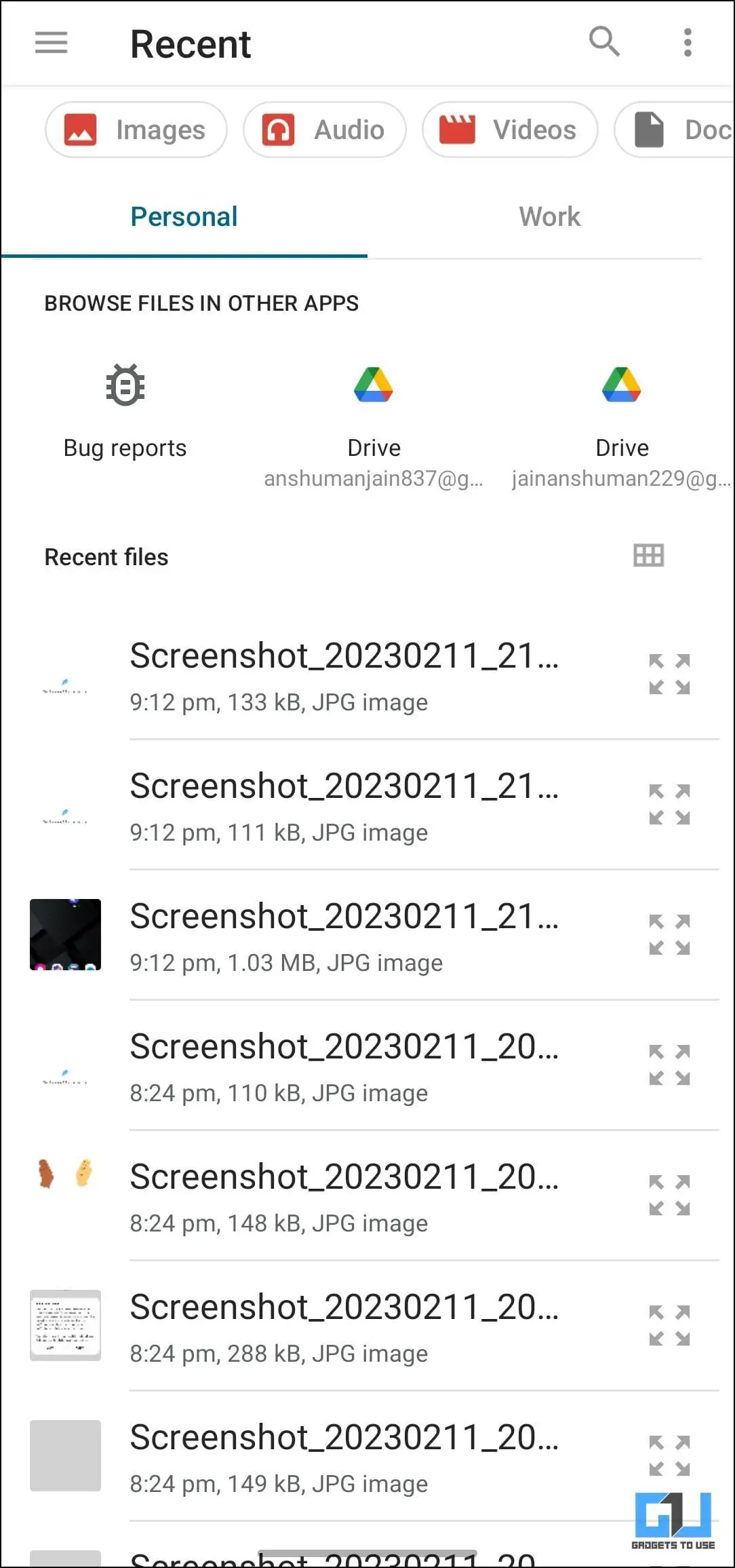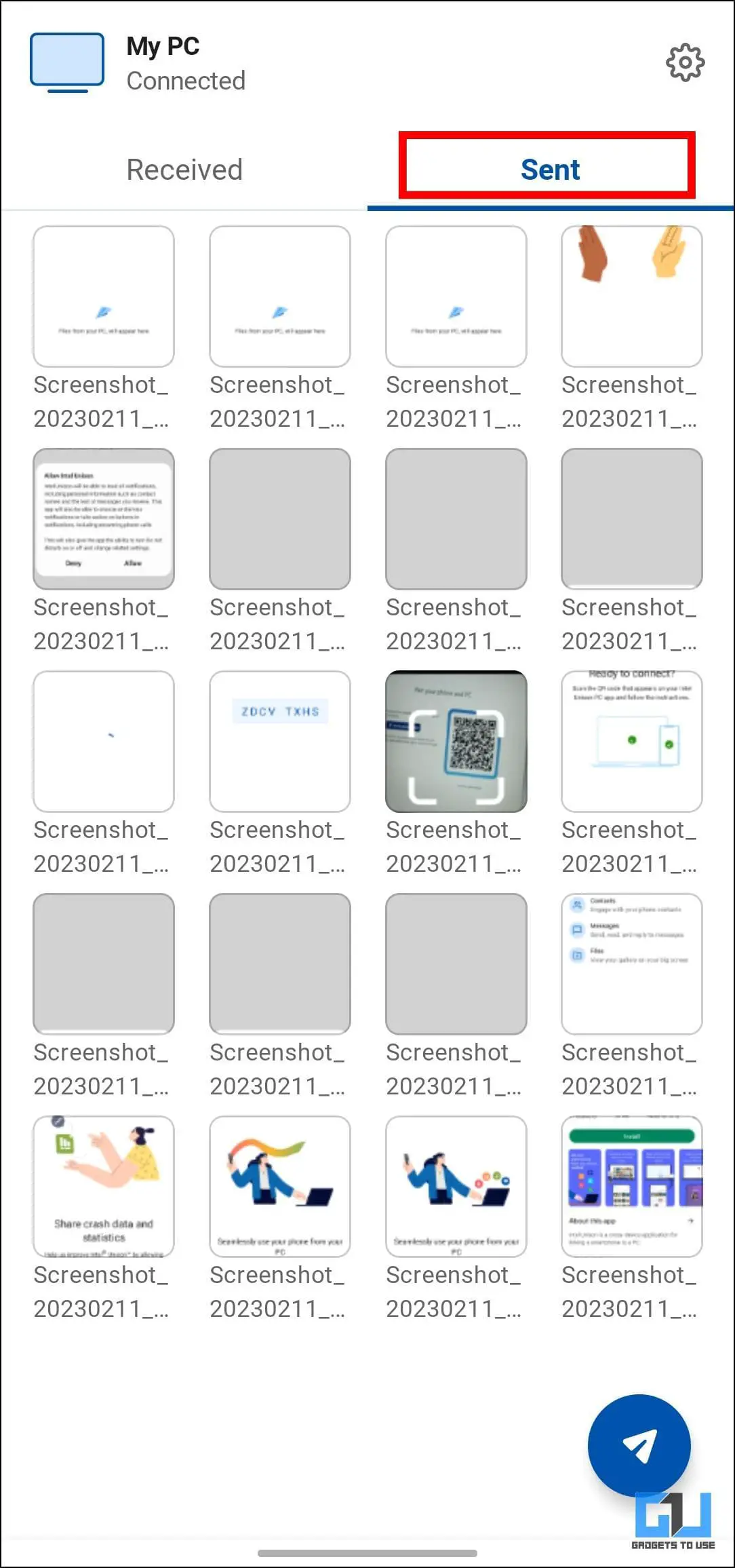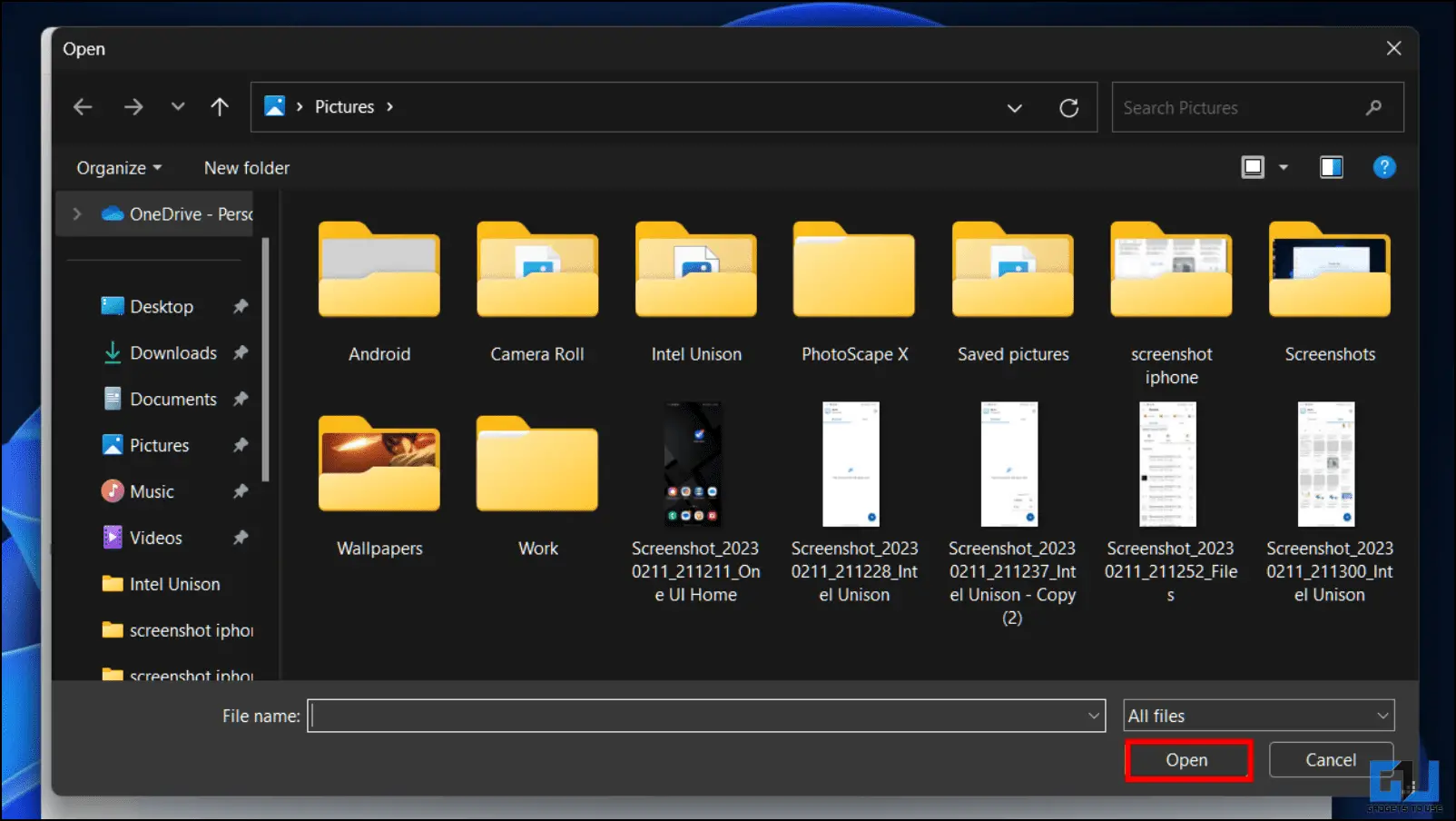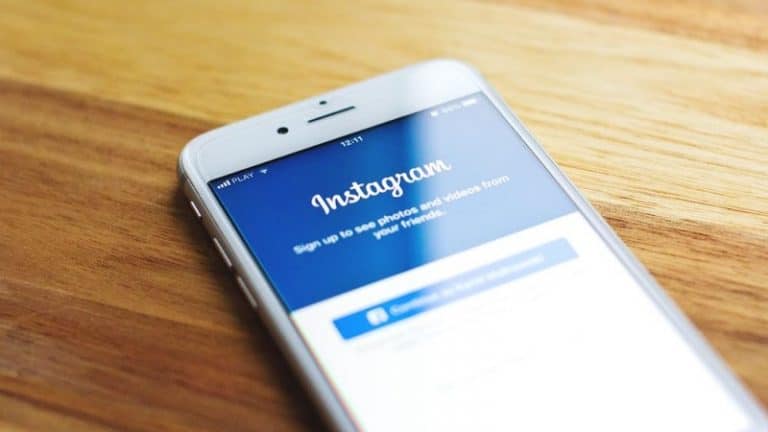Si të lidhni Windows, iPhone dhe Android me Intel Unison
Deri kohët e fundit, nuk kishte asnjë mundësi të lehtë për një iPhone për të komunikuar me një PC Windows. Kaloni përdoruesit nga Windows në Mac, por kjo po ndryshon tani. Ndërsa Intel ka marrë përgjegjësinë për të kapërcyer këtë boshllëk me aplikacionin e saj Intel Unison. Pra, çfarë është Intel Unison, si funksionon dhe si mund ta lidhni kompjuterin tuaj Windows me iPhone dhe Android? Epo, diskutoni të gjitha këto dhe më shumë në këtë artikull. Ndërkohë, mund të mësoni se si të lidhni Mac dhe Android me ADB.
Çfarë është Intel Unison?
Intel Unison është një aplikacion që ju lejon të lidhni kompjuterin tuaj Windows me një pajisje iPhone ose Android. Aplikacioni funksionon në të njëjtën mënyrë si aplikacioni "Link me Windows". Por ndryshe nga aplikacioni Link to Windows (Phone Link) që funksionon ekskluzivisht me pajisjet Android, Intel Unison është projektuar për të punuar me pajisjet Android dhe iOS.
Aplikimi është ende në fillimet e saj por deri më tani duket se po funksionon plotësisht i qëndrueshëm me shumicën e veçorive që funksionojnë siç pritej.
U njoftua në shtator 2022, pasi Intel bleu Screenovate, i cili zhvilloi një aplikacion të ngjashëm të quajtur "Dell Mobile Connect", ekskluziv për kompjuterët Dell. Por tani Intel e ka bërë aplikacionin të disponueshëm për të gjithë përdoruesit e Windows.
Karakteristikat e Intel Unison
Intel Unison sjell të gjitha informacionet e rëndësishme nga smartfoni juaj në desktopin tuaj. Mund të transferoni skedarë nga telefoni juaj inteligjent, të shikoni galerinë, të lexoni dhe t'u përgjigjeni mesazheve me tekst dhe njoftimeve, si dhe të bëni e të merrni telefonata në kompjuterin tuaj Windows. Le të mësojmë më shumë për secilën nga veçoritë e tij.
Transferimi i skedarit
Me Unison, mund të dërgoni skedarë në pajisjen tuaj Android ose iOS dhe anasjelltas. Gjithçka që duhet të bëni është të zgjidhni skedarin që dëshironi të transferoni dhe kaq.
Opsioni i transferimit të skedarëve ndodhet si artikulli i parë në panelin anësor të majtë. Sa i përket shpejtësive të transferimit, ato janë gjithashtu mjaft të mira. Unë isha në gjendje të dërgoja një skedar 3,3 GB nga kompjuteri im në telefonin tim në pak minuta.
Galerie
Një veçori tjetër e dobishme është opsioni Galeria. Kjo ju lejon të shikoni të gjitha imazhet, videot dhe albumet e tjera të ruajtura në smartphone tuaj. Nëse dëshironi, mund të luani video direkt në sistemin tuaj Windows.
Ajo që më pëlqeu më shumë ishte mundësia për të shkarkuar foto direkt në kompjuterin tim. Ju gjithashtu mund të shkarkoni foto nga PC në pajisjen tuaj iPhone ose Android.
mesazhe
Tjetra në listë janë Mesazhet. Ky është një veçori kryesore e aksesueshmërisë pasi ju lejon të lexoni dhe t'u përgjigjeni mesazheve tuaja me tekst. Ju gjithashtu keni mundësinë për të filluar një bisedë të re me tekst pa e rrëmbyer telefonin inteligjent.
thirrje
Kryerja dhe marrja e thirrjeve në desktopin tuaj të Windows është gjithashtu e mundur me Intel Unison. Nëse keni dhënë lejet e kërkuara, mund ta shikoni listën tuaj të kontakteve direkt në aplikacionin Unison.
Por ndryshe nga aplikacioni "Lidhja me Windows", ju nuk mund të shikoni regjistrat e mëparshëm të thirrjeve. Përveç kësaj, ju do të jeni në gjendje të dalloni një bllok numrash pranë listës së kontakteve nëse dëshironi të telefononi një numër urgjence.
Avis
Më në fund, ju mund të shihni, lexoni dhe reagoni ndaj njoftimeve tuaja. Të gjitha mesazhet Whatsapp dhe DM do të shfaqen në këtë seksion. Mund t'u përgjigjeni drejtpërdrejt ose t'i shënoni si të lexuara.
Sa herë që merrni një njoftim, kompjuteri juaj shfaq një dritare kërcyese, e cila mund të çaktivizohet nëse bëhet shumë e bezdisshme.
Kërkesat e sistemit për të ekzekutuar Intel Unison në Windows dhe Android/iOS
Edhe pse faqja e internetit e Intel ende thotë se aplikacioni Unison do të jetë i disponueshëm së shpejti, ai tashmë është i disponueshëm për shkarkim. Megjithatë, duke qenë se aplikacioni është në fazat e tij të hershme, ai funksionon vetëm në pajisje të pajtueshme. Më poshtë kemi përmendur një listë të kërkesave për të përdorur Intel Unison.
- Android: Punon në versionin Android 9 ose më të lartë.
- iPhone: Punon në iOS 15 ose më të lartë.
- Dritaret: Punon në Windows 11. (Windows 10 aktualisht nuk mbështetet)
- Windows duhet të jetë në versionin më të fundit të qëndrueshëm 22H2. (Pajisjet me 21H2 nuk mbështeten)
- Rekomandohen kompjuterë dhe laptopë me procesor Intel të gjeneratës së 13-të. Sidoqoftë, funksionon mirë në pajisjet me Intel të gjeneratës së 8-të dhe më lart. Mund të funksionojë edhe në PC me procesorë AMD.
E fundit nuk është thelbësore, unë munda ta përdor këtë aplikacion në laptopin tim me një procesor Intel të gjeneratës së 10-të. Kërkesa e vetme duket të jetë Windows 11 me përditësimin 22H2 dhe numri i versionit duhet të jetë 22621.0 ose më i ri.
Si të instaloni dhe konfiguroni Intel Unison
Tani që kemi diskutuar paraqitjen, veçoritë dhe kërkesat e sistemit të aplikacionit, është koha të diskutojmë se si mund ta instaloni aplikacionin dhe ta provoni vetë. Ne kemi dhënë lidhjet e shkarkimit për aplikacionin Intel Unison më poshtë dhe është falas për t'u shkarkuar në çdo platformë.
Shkarkoni Intel Unison:| android | IOS
Hapat Konfiguro Intel Unison në Windows 11
Vini re se që aplikacioni të funksionojë, ai duhet të instalohet si në PC ashtu edhe në smartphone. Pasi të keni instaluar aplikacionin nga lidhjet e dhëna, ndiqni hapat e mëposhtëm për ta konfiguruar në pajisjen tuaj.
1. Shkarkoni aplikacionin Intel Unison për Windows nga Microsoft App Store. (Lidhja e dhënë më lart)
2. Pasi të instalohet, hapni aplikacionin dhe klikoni mbi Prano dhe vazhdo pranoni kushtet dhe politikën e privatësisë.
3. Në faqen tjetër, klikoni Për të lejuar.
4. Duke ndjekur, skanoni kodin QR me smartphone tuaj duke përdorur aplikacionin Intel Unison të shkarkuar nga Apple App Store ose Google Play Store.
Një kod me tetë shifra do të shfaqet në smartphone dhe në ekranin e kompjuterit tuaj.
5. Kontrolloni që kodet përputhen dhe klikoni konfirmoj vazhdo
Nëse kodi i shfaqur nuk është i njëjtë, zgjidhni përsëri Skano kodin QR.
6. Mirato lejet kërkohet në aplikacionin e smartfonit, që të filloni të përdorni Intel Unison në kompjuterin tuaj Windows.
Hapat për të konfiguruar Intel Unison në Android
Tani që kemi parë procesin e instalimit në Windows, këtu janë hapat për të shkarkuar dhe lidhur pajisjen tuaj Android me Windows duke përdorur Intel Unison.
1. Shkarkoni aplikacionin Intel Unison për Android nga Google Play Store.
2. Hapni aplikacionin dhe trokitni lehtë mbi Prano dhe vazhdo vazhdo
3. zgjedh Për të lejuar për të ndarë të dhënat e aksidenteve dhe statistikat me zhvilluesit.
4. Tani shtypni Le të shkojnë për të filluar procesin e konfigurimit.
5. Duke ndjekur, Për të lejuar të gjitha lejet e kërkuara për funksionimin e aplikacionit.
6. Në ekranin tjetër, trokitni lehtë mbi Skanoni kodin QR button.
7. Skanoni kodin QR të shfaqur në ekranin e kompjuterit tuaj.
Një varg kodi 8-shifror do të shfaqet në të dyja pajisjet. Kontrolloni për t'u siguruar që është i njëjti kod dhe konfirmoj në kompjuterin tuaj.
8. Pastaj do të shihni një kërkesë për të Leja e pajisjes në afërsiShtypni mbi Për të lejuar.
9. aktivizoj Bluetooth dhe lidhni aplikacionin me kompjuterin tuaj.
dhjetë. Përsëri, shtypni Për të lejuar dhënie qasje në njoftime.
11. Së fundi, shtypni fillim për të përfunduar procesin e konfigurimit.
Pajisja juaj Android tani do të lidhet me kompjuterin tuaj Windows përmes aplikacionit Intel Unison dhe ju mund ta përdorni aplikacionin për të dërguar dhe marrë skedarë.
Konfiguro Intel Unison në iOS
Ngjashëm me Android, procesi i konfigurimit të Intel Unison në iOS është mjaft i thjeshtë, thjesht ndiqni hapin e mëposhtëm për ta konfiguruar atë në iPhone ose iPad.
1. Shkarkoni aplikacionin Intel Unison nga Apple App Store.
2. Pasi të instalohet, hapni aplikacionin dhe prekni Prano dhe vazhdo vazhdo
3. Përsëri, shtypni Për të lejuar për të ndarë të dhënat statistikore me zhvilluesit.
4. Në ekranin tjetër, trokitni lehtë mbi Le të shkojnë për të nisur procesin e konfigurimit.
5. Duke ndjekur, Lejo lejet për kontaktet, fotot, rrjetet lokale dhe Bluetooth.
6. Në ekranin tjetër, trokitni lehtë mbi Skanoni butonin e kodit QR.
7. Tani skanoni atë QR Code shfaqet në ekranin e kompjuterit tuaj.
8. Ndeshje dhe kontrolloni kodin e shfaqur në telefonin dhe kompjuterin tuaj.
9. shtyp Çifti dhe pastaj Për të lejuar për të lidhur iPhone tuaj me PC Windows.
dhjetë. Pasi të lidhen të dyja pajisjet, shtypni fillim për të përfunduar procesin.
Tani pajisja juaj iOS ose iPadOS do të lidhet me kompjuterin tuaj Windows përmes aplikacionit Intel Unison dhe ju mund ta përdorni aplikacionin për të dërguar dhe marrë skedarë.
Si të transferoni dhe merrni skedarë me Intel Unison
Tani vjen pjesa e rëndësishme, d.m.th. t'ju tregojë se si të transferoni skedarë midis pajisjeve tuaja iPhone, Android dhe Windows. Pra, le të shohim.
Transferoni skedarë nga iPhone ose Android në Windows
Hapat për transferimin e skedarëve nga Android ose iOS në Windows do të jenë të njëjta për telefonat Android dhe iPhone.
1. Nisni Intel Unison Aplikoni në telefonin tuaj dhe sigurohuni që ai të jetë i lidhur me kompjuterin tuaj.
2. shtyp ikonën e dërgimit siç tregohet më poshtë.
3. Tani zgjidhni midis aparat fotografik et Skedarët options.
4. Duke ndjekur, Zgjidhni skedarin doni të transferoni.
5. Artikujt e dërguar në kompjuterin tuaj mund t'i gjeni nën Dërguar gjuhë
Kjo eshte! Do të filloni të merrni skedarin në kompjuterin tuaj Windows.
Transferoni skedarë nga PC Windows në iPhone ose Android
Tani le të shohim procesin e transferimit të skedarëve nga Windows në telefonat inteligjentë Android ose iOS nëpërmjet aplikacionit Intel Unison.
1. Sigurohuni që Aplikacioni Intel Unison është i hapur në të dyja pajisjet.
2. Shkoni në Transferimi skeda e majtë e shiritit anësor.
3. Këtu, klikoni mbi Shto skedarë… button.
4. tani Zgjidhni skedarët dëshironi të transferoni dhe klikoni mbi Ouvrir.
Kjo do të fillojë procesin e transferimit dhe skedarët do të dërgohen në telefonin tuaj.
FAQ
Pyetje: Cilat janë kërkesat e sistemit për të ekzekutuar Intel Unison?
A: Për të përdorur Intel Unison, kompjuteri juaj duhet të ketë një procesor Intel të gjeneratës së 8-të ose më vonë. Duhet të keni të instaluar përditësimin e Windows 11 22H2 dhe numri i ndërtimit duhet të jetë 22621.0 ose më i ri.
Pyetje: A mund të përdor Intel Unison në Windows 10?
A: Nr. Që nga lëshimi aktual, Intel Unison nuk funksionon me Windows 10. Duhet të përdorni Windows 11 për të përdorur Intel Unison.
Pyetje: A funksionon Intel Unison gjithashtu me Android?
A: Po. Aplikacioni Intel Unison është i disponueshëm për Android dhe iOS. Mund ta përdorni për të lidhur telefonin tuaj Android me një kompjuter Windows.
Pyetje: A mund të shkarkoj Intel Unison për të lidhur Windows me iPhone-in tim?
A: Po. Intel Unison mund të ngarkohet në desktopin tuaj të Windows.
Pyetje: A funksionon Intel Unison me iPhone?
A: Po. Aplikacioni Intel Unison është krijuar për t'ju ndihmuar të lidhni iPhone tuaj me një kompjuter Windows. Ju gjithashtu mund të lidhni pajisje të tjera iOS duke përdorur Intel Unison.
Pyetje: A është Intel Unison i disponueshëm për macOS?
A: Nr. Aktualisht, Intel Unison nuk është i disponueshëm për macOS dhe nuk funksionon me platformën.
Pyetje: Si të përdorni iPhone me Windows si ekosistemi Apple?
A: Mund të përdorni aplikacionin Intel Unison si në Windows ashtu edhe në iPhone për të krijuar një ekosistem të ngjashëm me Mac dhe iPhone. Ndiqni udhëzuesin tonë të thelluar më lart se si ta bëni atë.
Përfundim: krijimi i një ekosistemi Windows, iPhone dhe Android
Deri më tani, aplikacioni është dëshmuar të jetë relativisht i qëndrueshëm dhe i besueshëm. Nuk kam hasur asnjë problem me aplikacionin gjatë përdorimit të tij. Që nga publikimi i tij, aplikacioni ka bërë tituj për thyerjen e ekosistemit të Apple. Edhe pse ky mund të mos jetë rasti për momentin, është ende një iniciativë e mirëpritur. Na tregoni nëse keni ndonjë pyetje në lidhje me artikullin dhe qëndroni të sintonizuar për më shumë artikuj të tillë dhe udhëzime.
Gjeni më shumë këshilla për neuf.tv